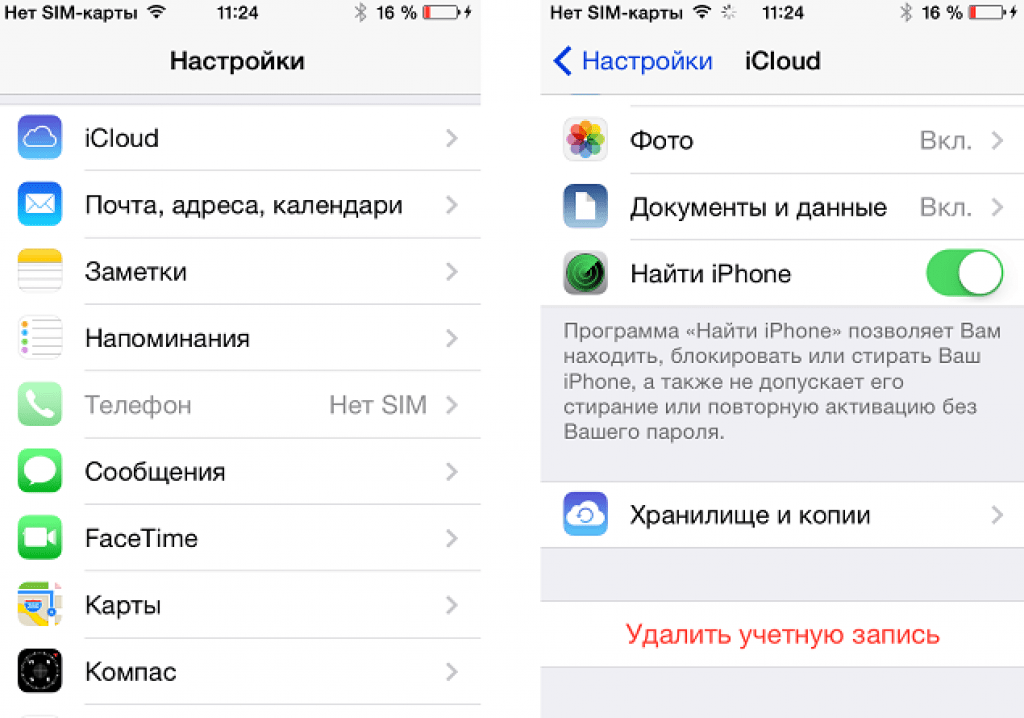Как удаленно отключить функцию Найти iPhone (удалить привязку iCloud) – 2 способа
Что делать, если вы продали свой гаджет от Apple, но забыли отключить функцию Найти iPhone (о том, как правильно продавать iPhone мы рассказывали здесь)? Бежать обратно к покупателю? К счастью, в этом нет необходимости – есть сразу два простых способа отключить всё не вставая с дивана.
Обратите внимание, что некоторые ваши действия должны быть согласованы с новым владельцем устройства:
1. Сообщите новому владельцу, что во время операции устройство, от которого вы отвязываете функцию Найти iPhone, должно быть выключено.
2. После проведения действий, указанных ниже, новому владельцу нельзя включать устройство обычным способом и подключаться к сети Интернет, т.к. функция Найти iPhone автоматически активируется снова.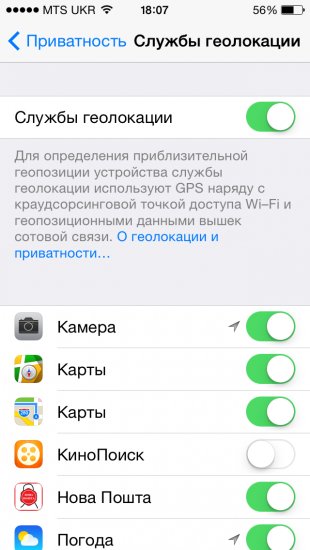
ПО ТЕМЕ: 5 способов сделать динамики iPhone громче.
Отключение Найти iPhone через сайт iCloud
Самый простой и наиболее удобный способ.
1. Перейдите с компьютера на сайт iCloud.com и войдите в свою учетную запись.
2. На главном экране iCloud.com выберите Найти iPhone.
3. Коснитесь надписи Все устройства.
4. Выберите нужный девайс и нажмите на небольшой крестик справа от него.
5. Подтвердите свое желание отвязать гаджет от
6. Важно! Сообщите новому владельцу, о необходимости Восстановления (сброса настроек до заводских) iPhone в iTunes на компьютере по этой инструкции.
ПО ТЕМЕ: iMessage и SMS, или почему сообщения в iPhone бывают синими и зелеными.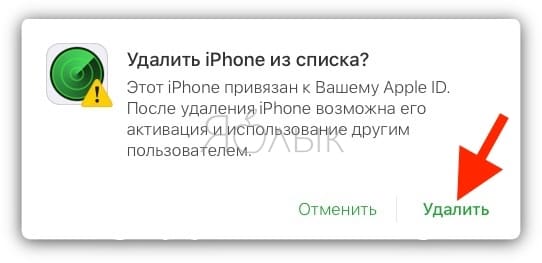
Как отлючить Найти iPhone (удалить iCloud) с другого устройства
Если после продажи у вас остались какие-либо другие гаджеты Apple, функцию Найти iPhone можно отключить и с них. Для этого:
1. Откройте приложение Найти iPhone на вашем девайсе (в нашем случае это iPad), скачать можно здесь.
2. В сайдбаре слева отобразится список ваших устройств. Как и на iCloud.com, гаджеты в режиме офлайн помечены серым цветом.
3. Сделайте свайп справа налево по девайсу, который хотите отвязать, и подтвердите свой выбор нажатием по красную кнопку с надписью Удалить.
4. Подтвердите действие.
5. Важно! Сообщите новому владельцу, о необходимости Восстановления (сброса настроек до заводских) iPhone в iTunes на компьютере по этой инструкции.
Смотрите также:
Как отключить «Найти iPhone»
Перед тем как сдать устройство с iOS, часы Apple Watch, наушники AirPods или компьютер Mac в Авторизованный сервисный центр Apple их нужно удалить из «Найти iPhone» в приложении «Найти iPhone» на сайте iCloud.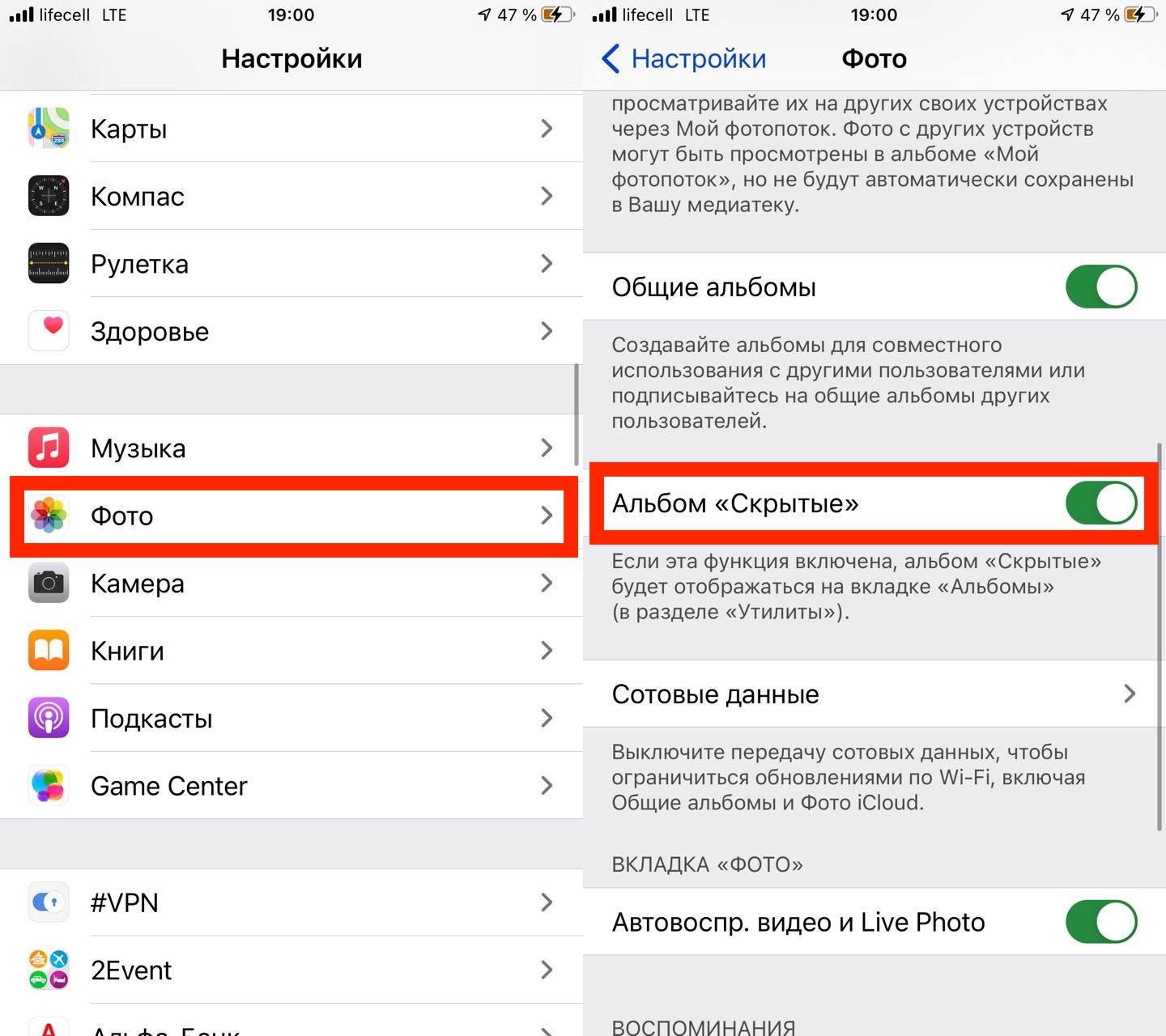
Удаление устройства с iOS (iPhone, iPad, iPod touch)
На устройстве с iOS: перейдите в меню «Настройки» > [Ваше имя] > iCloud, а затем отключите функцию «Найти [устройство]». Введите пароль Apple ID и нажмите «Выключить».
Удаление компьютера Mac
На компьютере Mac: откройте меню Apple > «Системные настройки», нажмите iCloud, затем снимите флажок «Найти Mac». Введите пароль Apple ID и нажмите «Продолжить».
Примечание. Устройство также можно удалить, полностью отключив на нем iCloud. Отключение iCloud на устройстве приведет к отключению всех функций iCloud для этого устройства.
Удаление часов Apple Watch или наушников AirPods
Чтобы удалить часы Apple Watch или наушники AirPods, убедитесь в том, что они находятся в режиме офлайн, затем удалите их из приложения «Найти iPhone» на сайте iCloud.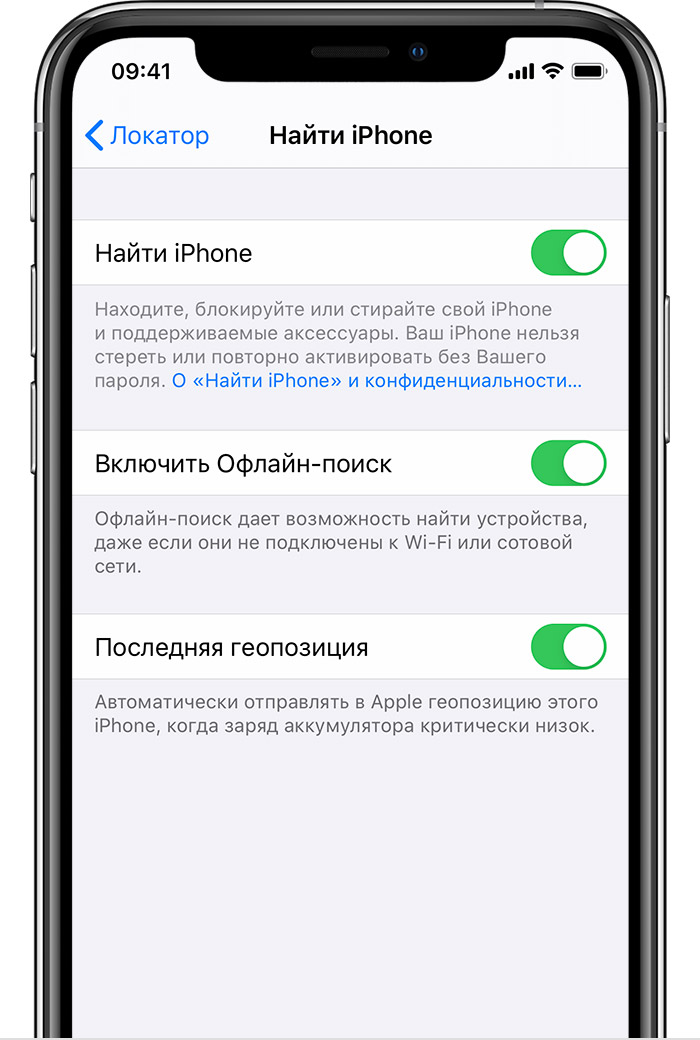 com.
com.
1. Доступные действия:
Выключите часы Apple Watch.
Поместите наушники AirPods в чехол.
2. Откройте меню «Все устройства», выберите уcтройство в режиме офлайн и нажмите «Удалить из учетной записи».
Кнопка «Удалить из учетной записи».
Если кнопка «Удалить из учетной записи» не отображается, снова нажмите «Все устройства», а затем нажмите значок удаления рядом с именем устройства.
Если часы Apple Watch или наушники AirPods снова перейдут в режим онлайн (см. Устройство в режиме онлайн), они появятся в приложении «Найти iPhone». В этом случае разорвите пару с ними на всех своих устройствах в настройках Bluetooth (см. Как разорвать пару).
Информация с сайта support.apple.com
Как отключить Find My iPhone
Если вы купили подержанный iPhone и обнаружили, что он все еще связан с предыдущим владельцем, у вас могут возникнуть проблемы с Find My iPhone — функцией, обнаруженной в iOS и macOS, которая позволяет пользователям находить утерянные или отсутствующие устройства iPhone, iPad и Mac.
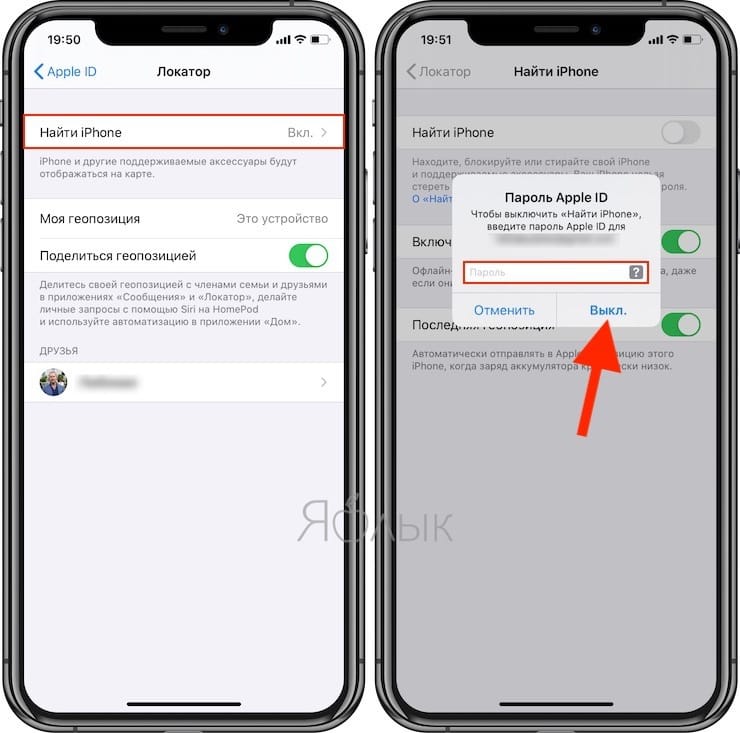 Отключить функцию «Найти мой iPhone» на устройстве, которое связано с предыдущим владельцем, может быть очень сложно — именно поэтому мы рекомендуем, если вы продаете iPhone, перед тем как отключить функцию «Найти мой iPhone» (подробнее о продаже iPhone Вот).
Отключить функцию «Найти мой iPhone» на устройстве, которое связано с предыдущим владельцем, может быть очень сложно — именно поэтому мы рекомендуем, если вы продаете iPhone, перед тем как отключить функцию «Найти мой iPhone» (подробнее о продаже iPhone Вот).Другая причина, по которой вы можете отключить функцию «Найти мой iPhone», заключается в том, что если вы обеспокоены тем, что программа «Найти мой iPhone» может позволить кому-то отслеживать вас. Теоретически любой, у кого есть данные для входа в Apple ID, может использовать приложение «Найти мой iPhone», чтобы найти ваш iPhone (или iPad, или Mac).
Это полезный сервис, если вы потеряете свой iPhone, потому что вы можете использовать его, чтобы найти iPhone, iPad или Mac, войдя в iCloud.com (на компьютере Mac или Windows) или используя приложение Find my iPhone на iPhone или iPad , Используя Find My iPhone, вы сможете увидеть местоположение вашего устройства на карте, удаленно заблокировать его, стереть его содержимое или отправить сообщение на потерянное устройство (поощряя поиск его вернуть).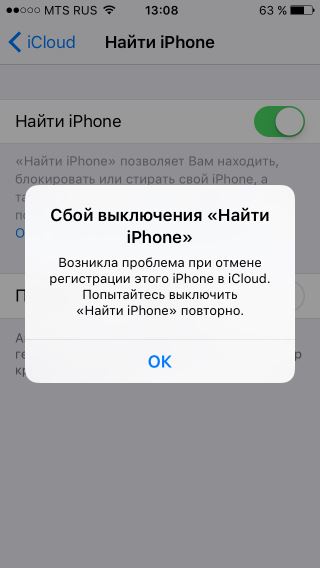 Узнайте больше о том, как найти потерянный iPhone — отслеживание iPhone с помощью Find My iPhone здесь.
Узнайте больше о том, как найти потерянный iPhone — отслеживание iPhone с помощью Find My iPhone здесь.
Но если вы действительно хотите удалить Find My iPhone, либо потому, что вы продаете iPhone (iPad или Mac), потому что вам не нравится идея, что Apple (или кто-либо еще с вашими данными) может отследить вас, или потому что у вас есть получил iPhone, который все еще связан с чужим Find My iPhone, и, к счастью, относительно легко удалить iPhone — или MacBook, iPad или iPod touch — из Find My iPhone. В этой статье мы покажем вам, как.
Как отключить Find my iPhone
Предполагая, что вы хотите отключить его, найдите мой iPhone на вашем собственном устройстве, а не на чужом, вот что вам нужно сделать.
На iPhone или iPad
- Нажмите на настройки.
- Нажмите на iCloud.
- Прокрутите вниз, чтобы найти мой iPhone. Нажмите на это.
- На следующей странице нажмите на переключатель, чтобы отключить функцию «Найти мой iPhone» (если он выключен, он будет серым).

- Вам нужно будет ввести Apple ID и пароль, чтобы отключить функцию «Найти мой iPhone», если у вас нет этого перехода к следующему разделу.
- Функция «Найти мой iPhone» теперь будет отключена для этого устройства iOS, и вы можете продолжить восстанавливать заводские настройки устройства (если вы планируете его продавать). Сделайте это с помощью «Настройки»> «Основные»> «Сбросить и удалить все содержимое и настройки».
На Mac или MacBook
Вы также можете использовать Find My Mac на Mac или MacBook, и, возможно, вам придется отключить их перед продажей или по соображениям конфиденциальности.
- Нажмите на Системные настройки.
- Нажмите на iCloud.
- Прокрутите вниз, чтобы найти мой Mac. Установите флажок рядом с этим, чтобы не было галочки / галочки.
- Введите Apple ID и пароль, если у вас нет этого перехода к следующему разделу.
Как отключить Найти мой iPhone на чужом телефоне
Find My iPhone — чрезвычайно полезный сервис, который был реализован частично для предотвращения кражи устройств Apple.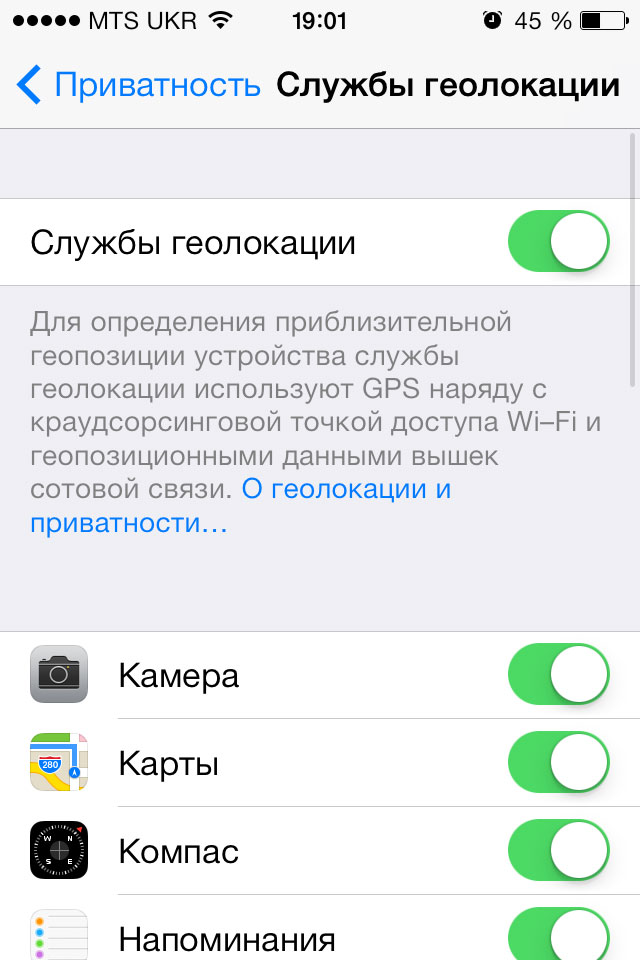 Из-за этого вы не можете отключить функцию «Найти мой iPhone» без Apple ID и пароля, использованных для его настройки. Кроме того, если вы не можете отключить функцию «Найти мой iPhone», вы не сможете полностью восстановить заводские настройки iPhone или iPad.
Из-за этого вы не можете отключить функцию «Найти мой iPhone» без Apple ID и пароля, использованных для его настройки. Кроме того, если вы не можете отключить функцию «Найти мой iPhone», вы не сможете полностью восстановить заводские настройки iPhone или iPad.
Из-за этого вы должны отключить функцию «Найти мой iPhone» перед продажей или передачей вашего iPhone. Если вы приобрели подержанный iPhone и не получили Apple ID и пароль, запрошенные Find My iPhone, вам нужно будет связаться с первоначальным владельцем, чтобы получить его (или передать им iPhone или iPad и заставить их ввести пароль). ).
Что если вы унаследовали iPhone, iPad или Mac, а предыдущий владелец уже умер? К сожалению, получить доступ к iPhone нелегко даже в таких печальных обстоятельствах. Тем не менее, возможно, стоит позвонить в Отдел обслуживания клиентов (0800 048 0408 в Великобритании, 1-800-275-2273 в США), который может помочь вам, возможно, вам потребуется предъявить свидетельство о смерти, но это возможно чтобы разблокировать устройство в этих особых обстоятельствах (хотя мы не считаем, что это официальная политика Apple).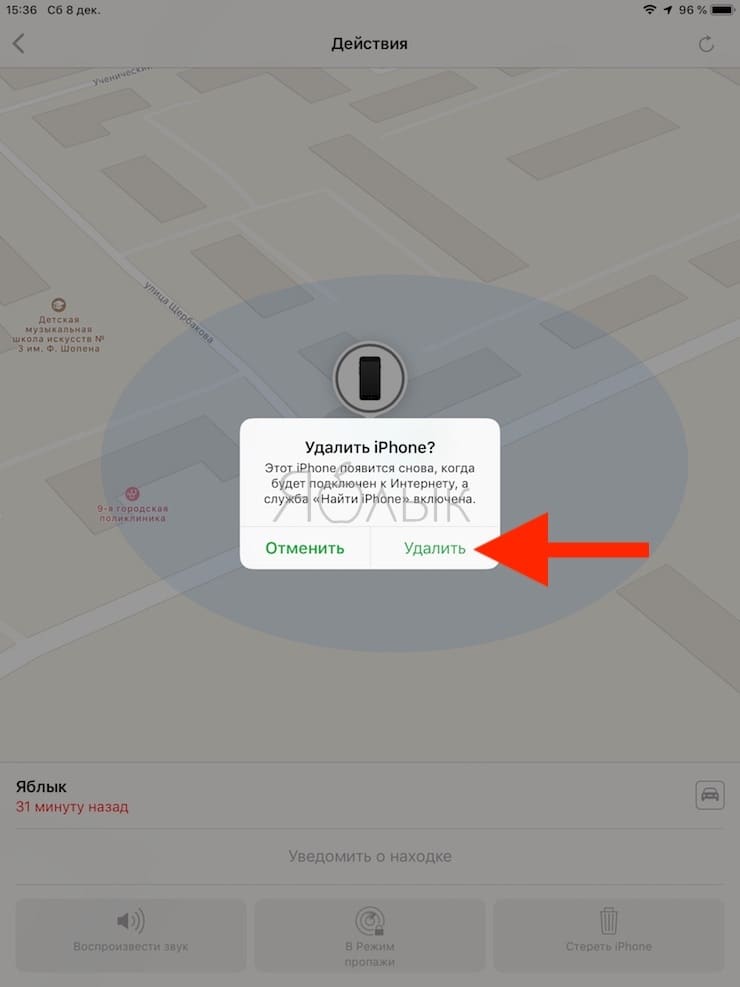
Можно ли найти мой iPhone, чтобы найти меня?
Может ли мой iPhone использоваться для отслеживания чужого телефона? И если вы введете чьи-либо данные Apple ID для отслеживания их iPhone, они увидят уведомление на своем устройстве?
Если кто-то знает ваш Apple ID и пароль, он может войти в систему Find My iPhone на своем iPhone или iPad, введите свои данные и найдите свой iPhone (и любые другие устройства, которыми вы владеете). По этой причине, если вы считаете, что кто-то может иметь ваш Apple ID и пароль, и вы не хотите, чтобы они могли отслеживать ваше местонахождение (например, сталкера), вам следует сменить пароль. Вы не получите уведомление о том, что они подписались на Find iPhone с вашими данными.
Если кто-то войдет в вашу учетную запись iCloud через веб-браузер, вы получите электронное письмо с информацией, аналогичной приведенной ниже.
Как отключить функцию «Найти мой iPhone», чтобы меня нельзя было отследить
Если вы обеспокоены тем, что кто-то может отслеживать ваше местонахождение с помощью функции «Найти мой iPhone», вы можете отключить его. Вот как:
Вот как:
Отключить функцию «Найти мой iPhone» довольно просто, если у вас есть Apple ID и пароль. Выполните следующие действия, чтобы отключить функцию «Найти мой iPhone»:
- Открыть настройки.
- Нажмите iCloud.
- Выберите «Найти мой iPhone».
- Установите «Найти мой iPhone» на «Выкл.».
- Введите пароль Apple ID для указанной учетной записи и нажмите «Выключить».
Как отключить функцию «Найти мой iPhone» без Apple ID или пароля
Как мы объясняли выше, если у вас нет Apple ID или пароля — даже если это ваш собственный iPhone — отключить функцию «Найти мой iPhone» все еще невозможно.
Если это не ваш телефон, как мы уже говорили выше, вам нужно запросить Apple ID и пароль у предыдущего владельца. Даже если вы не знаете первоначального владельца, вы сможете узнать, какое электронное письмо связано с Apple ID, а затем отправить их по электронной почте и запросить пароль.
Вы можете попробовать наши советы о том, что делать, если вы забыли свой Apple ID или пароль здесь или Как изменить или сбросить Apple ID.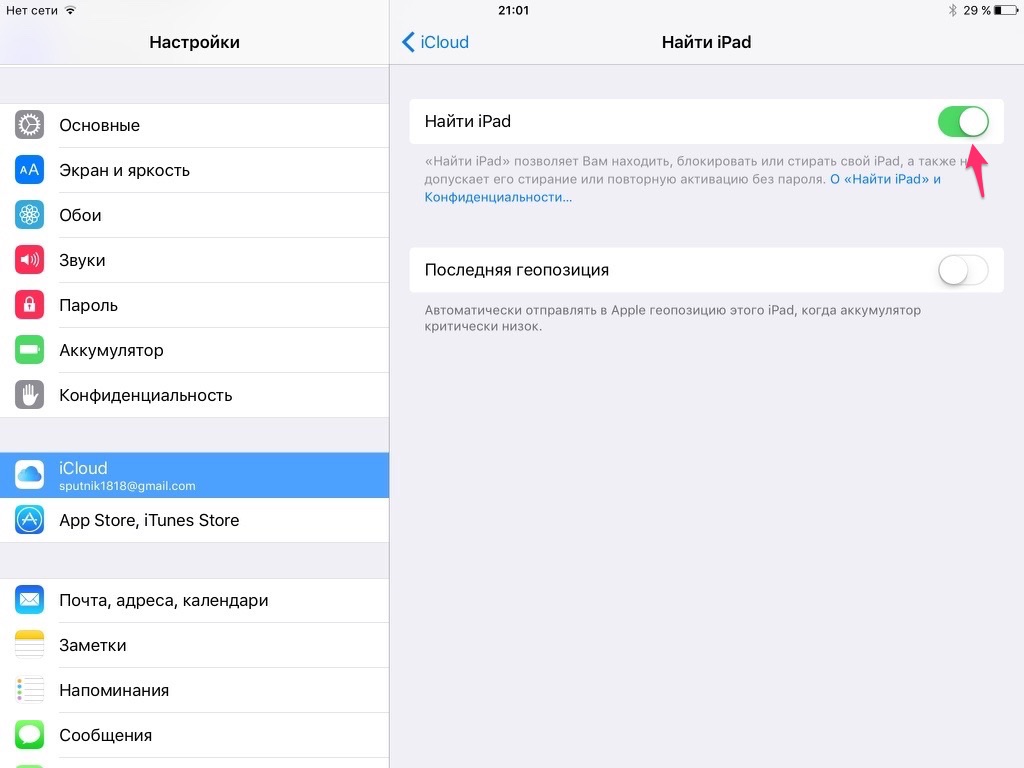
«Найти iPhone»: как включить, отключить функцию. Как отыскать потерянный iPhone или iPad
С появления в iOS функции «Найти iPhone», кражи Apple-устройств значительно сократились. Это связано с тем, что найти потерянный iPhone, iPad или Mac стало не составляет труда, а сам гаджет, заблокированный пользователем, превращался в кирпич на запчасти.
В этой статье я хочу рассказать вам, что из себя представляет функция «Найти iPhone» и как она помогает уберечь свое iOS-устройство от краж.
Что такое «Найти iPhone»
«Найти iPhone» или Find My iPhone — это официальный сервис компании Apple, который помогает защитить устройство от кражи или потери. На данный момент пользоваться сервисом можно через приложение и веб-службу iCloud.
Если у вас украли Айфон. то с помощью функции «Найти iPhone» можно сделать:
- воспроизвести звуковой сигнал, помогающий отыскать смартфон или планшет, если находится рядом с вами
- увидеть расположение устройства на карте
- включить режим пропажи, который заблокирует Айфон, Айпад
- дистанционно удалить все данные с украденного устройства
Как включить функцию «Найти iPhone»
Для того, чтобы функция «Найти iPhone» заработала.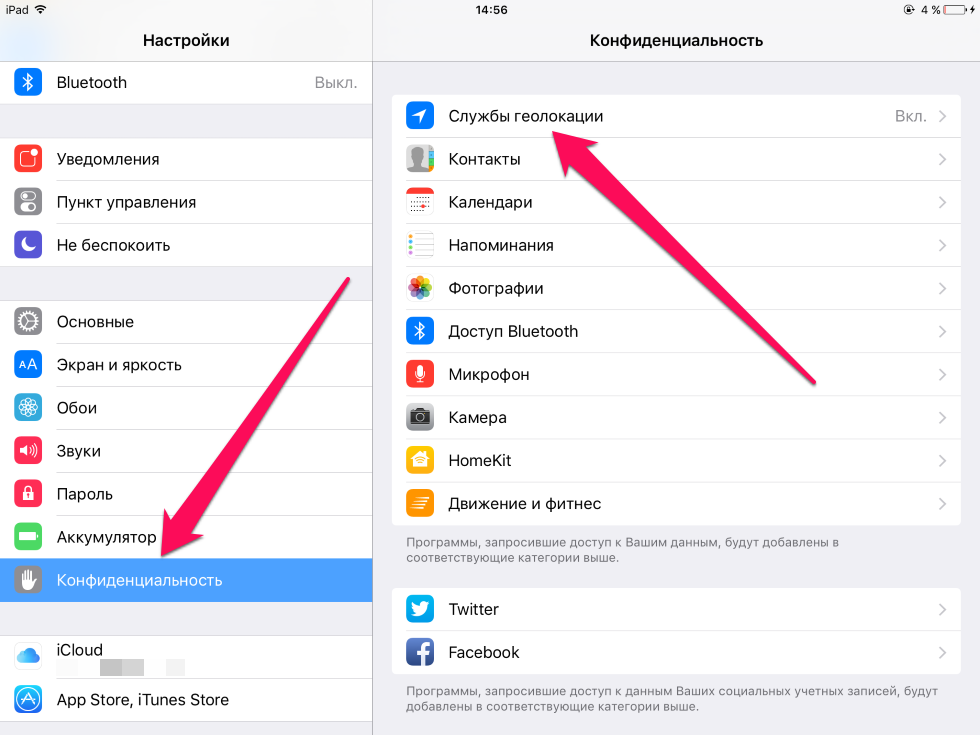 её нужно включить в настройках своего устройства.
её нужно включить в настройках своего устройства.
Включается «Найти iPhone» в настройках iOS-устройства. Зайдите в «Настройки» -«iCloud» -«Найти iPhone» (либо найти «Найти iPad») и переведите ползунок в активное положение. Здесь же можно включить/выключить автоматическую отправку последней геопозиции своего устройства в Apple каждый раз, когда заряд батареи почти на нуле.
Одновременно с включением функции «Найти iPhone» к защите мобильного устройства от злоумышленников приступает блокировка активации.
Блокировка активации iPhone
Блокировка активации или Activation Lock — появившееся с выходом iOS 7 новая возможность улучшающая безопасность данных iPhone или iPad. Блокировка активации включается автоматически при включении функции «Найти iPhone», закрепляя Apple ID за используемыми iOS-устройствами. После этого без ввода пароля от Apple ID станут недоступными следующие действия:
- отключение функции «Найти iPhone» на устройстве;
- удаление данных с устройства;
- повторная активация и использование устройства.

Стоит отметить, что проблему не решит даже перепрошивка и восстановление в DFU режиме. Если вы не помните пароль от своего Apple ID, то его можно восстановить с помощью инструкции.
Как отключить «Найти iPhone»
Отключение функции «Найти iPhone» нужно если вы продаете свое устройство либо при сдаче в сервисный центр на ремонт Айфон или Айпад.
Выключить функцию «Найти iPhone» можно тремя способами:
- Через настройки iPhone или iPad
- Удаленно, используя сервис iCloud
- Удалить учетную запись iCloud с устройства в настройках или стерев контент и настройки iPhone, iPad.
Самым проще и быстрее отключить функцию «Найти iPhone» можно через настройки. Для это нужно просто зайти в «Настройки» — «iCloud» — «Найти iPhone» и там перевести ползунок в неактивное положение. при этом вас попросят ввести пароль от Apple ID.
Как найти iPhone с компьютера через iCloud
Отыскать пропавший Айфон через iCloud можно с любого компьютера или мобильного устройства через браузер. Для этого зайдите на сайт и введите свой Apple ID и пароль.
Для этого зайдите на сайт и введите свой Apple ID и пароль.
Далее заходим в приложение «Найти iPhone». Здесь вас могут попросить повторно ввести пароль от Apple ID.
В меню «Мои устройства» отображаются все ваши устройства, которые привязаны к этой учетной записи iCloud.
Для получения информации о текущей геопозиции нужного вам устройство, а также доступа к панели управления требуется просто выбрать его в меню «Мои устройства».
Приложение «Найти iPhone»
Использовать весь функционал«Найти iPhone», например отслеживание геопозиции устройства или блокировка при кражи, можно как посредством сервиса iCloud, так и с помощью универсального мобильного приложения «Найти iPhone». Программа «Найти iPhone» бесплатно доступна для скачивания в .
После установки просто запустите приложение и авторизируйтесь в системе указав Apple ID и пароль к нему. Выполнив аутентификацию вы всегда сможете отслеживать местоположение iPhone, iPad или Mac на карте, при условии, что на всех перечисленных устройствах включена одна и та же учетная запись iCloud.
Как найти потерянный или украденный iPhone
Если функция «Найти iPhone» была включена на вашем iPhone, iPad, iPod touch или Mac, то сразу после того вы обнаружите пропажу устройства необходимо как можно скорее включить «Режим пропажи» через iCloud или мобильное приложение «Найти iPhone».
Данный режим заблокирует ваш Айфон и будет требовать ввести пароль для продолжения работы.
Если смартфон ранее был защищен паролем блокировки, то при активации режима пропажи в качестве пароля будет задействована уже знакомая владельцу комбинация цифр. В противном случае необходимо будет придумать новый пароль.
Далее владельцу утерянного устройства будет предложено указать номер телефона для связи, а затем ввести текст сообщения, который высветится на экране заблокированного iPhone или iPad.
Хочется еще добавить, что пропавшее устройство не подключено к интернету, то все посланные команды с помощью приложения «Найти iPhone» или iCloud будут выполнены только после того, как устройство будет снова в Сети.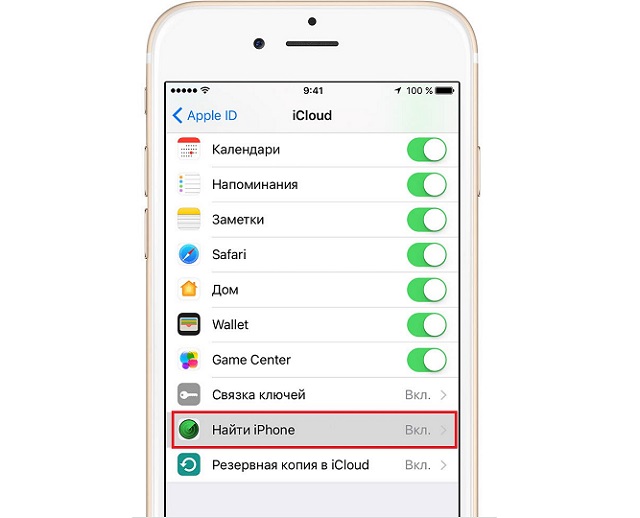
Как отключить функцию «Найти IPhone» через компьютер
Полезный эффект функции «Найти Айфон» («Find My iPhone») сложно переоценить: функция позволяет определить местонахождение потерянного гаджета, дистанционно удалить личную информацию владельца из памяти устройства, заблокировать iPhone, тем самым превратив его кражу в совершенно бессмысленное дело.
Однако проблемы пользователю эта опция также может доставить. Скажем, если телефон «завис» и его владелец рассчитывает исправить неполадку путем восстановления ОС через iTunes, его ждёт разочарование — Айтюнс выдаст ошибку и порекомендует сначала выключить «Find My Phone». Сервисный центр также не примет гаджет с активированной опцией «Найти iPhone» — просто потому что не сможет ничего сделать с таким устройством. Поэтому первоочередной задачей обладателя сломанного Айфона является дистанционная деактивация «капризной» функции.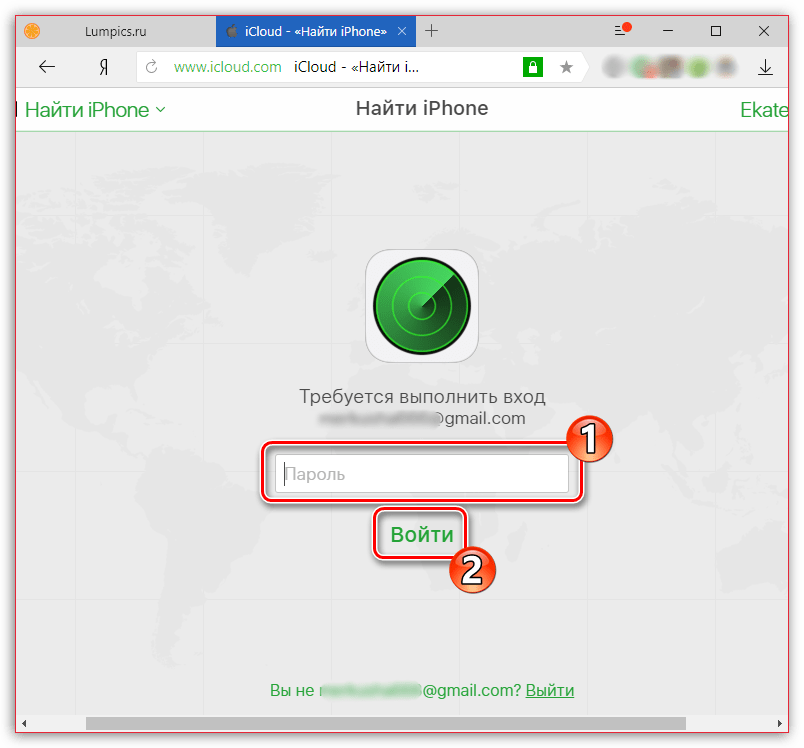
4 случая, когда нужно отключать «Найти iPhone»
Без деактивации «Find My iPhone» не обойтись, если необходимо:
- Восстановить прошивку или обновить операционную систему устройства.
- Восстановить данные из бэкапа iTunes (об этой процедуре рассказывается здесь).
- Произвести полный сброс настроек (вместе с контентом).
- Обратиться в сервисный центр для устранения какой-либо системной неполадки.
Эксперты рекомендуют всё остальное время держать функцию «Найти iPhone» включённой, однако на самом деле пользователи не всегда выигрывают от соблюдения этого правила. Если злоумышленники сумеют завладеть паролем от iCloud пользователя, они запросто смогут превратить гаджет в бесполезный брус металла с целью последующего шантажа его владельца.
Как отключить функцию «Найти iPhone» через «Настройки»?
Проще всего деактивировать опцию «Find My iPhone» через «Настройки» смартфона. Таким способом можно воспользоваться при отсутствии «кризисной ситуации» — например, если владелец гаджета желает восстановить данные из копии или просто принял взвешенное решение отказаться от применения функции «Найти iPhone», дабы не попасть в глупую ситуацию.
Таким способом можно воспользоваться при отсутствии «кризисной ситуации» — например, если владелец гаджета желает восстановить данные из копии или просто принял взвешенное решение отказаться от применения функции «Найти iPhone», дабы не попасть в глупую ситуацию.
Отключение производится так:
Шаг 1. Зайдите в «Настройки» iPhone и выберите раздел «iCloud».
Шаг 2. Пролистайте вниз, отыщите тумблер «Найти iPhone» и переключите его в неактивное положение.Шаг 3. В появившемся окне введите пароль от Apple ID и нажмите «Выключить».
После этого на адрес электронной почты (который выступает логином учётной записи iCloud) придёт уведомление о том, что функция «Find My iPhone» выключена.
Как отключить функцию «Найти iPhone» дистанционно?
Если по какой-то причине доступа к гаджету, на котором нужно деактивировать опцию «Find My iPhone», нет (смартфон сломан, украден или потерян), можно воспользоваться одним из двух способов дистанционного отключения.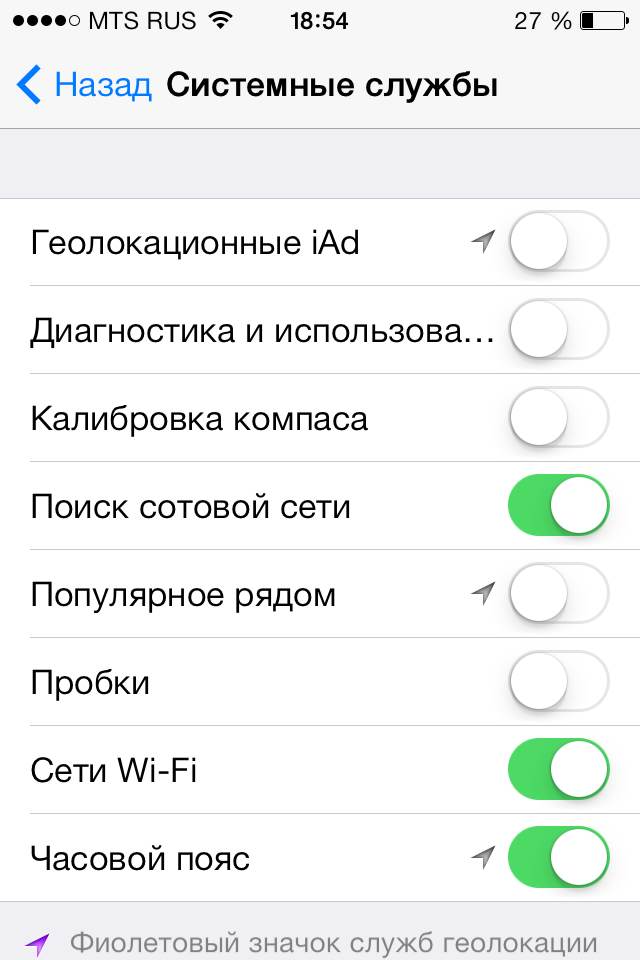
Оба способа способны дать результат, только если потерянное устройство находится «оффлайн», то есть выключено либо пребывает в «Авиарежиме».
Через приложение «Найти iPhone»
Установите на любое другое устройство c операционной системой iOS программу «Find My iPhone» — в AppStore оно доступно по этой ссылке. Далее действуйте так:
Шаг 1. Зайдите в программу, указав учётные данные от аккаунта iCloud потерянного гаджета.
Шаг 2. Дождитесь, когда программа найдёт привязанные к учётной записи iCloud устройства.
Шаг 3. В перечне привязанных гаджетов отыщите iPhone, на котором желаете отключить функцию.
Шаг 4. Проведите пальцем справа налево по строке с устройством — появится красная кнопка «Удалить». Кликните на неё.
Шаг 5. В окне подтверждения нажмите «Удалить».
Далее вы можете смело пытаться восстановить гаджет через iTunes или нести в сервисный центр.
Через компьютер на АйКлауд
Отвязать мобильное устройство от «облака» Apple можно и так:
Шаг 1. Зайдите на официальный портал iCloud и авторизуйтесь.
Шаг 2. Откройте приложение «Найти iPhone».
Шаг 3. Введите пароль от iCloud ещё раз.
Шаг 4. В навигационном меню кликните на кнопку «Все устройства» и найдите тот девайс, который хотите отвязать от iCloud.
Шаг 5. Кликните на строку с наименованием гаджета.
Шаг 6. Вы окажетесь на странице с описанием устройства, где увидите кнопку «Удалить из «Найти iPhone» («Remove From Account») по центру. Кликните на неё.
Шаг 7. Подтвердите, что желаете удалить устройство из iCloud – нажмите «Удалить» («Remove»).
Если вместо страницы с описанием появляется небольшое окно в правом верхнем углу (предлагающее ввести устройство в режим пропажи), то отключать «Найти iPhone» нужно немного иначе.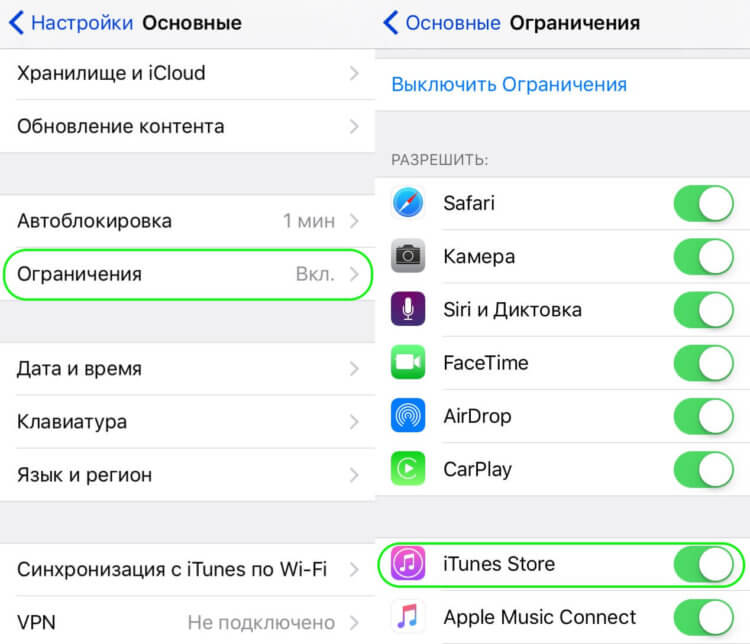
Нажмите небольшую серую кнопку с «крестиком», расположенную справа в строке с названием гаджета.
Затем подтвердите, что желаете отвязать iPhone от «облака».
Если устройство будет в режиме «онлайн», кнопка для удаления не появится.
Заключение
Нужно ли привязывать Айфон к iCloud и активировать функцию «Найти iPhone» — большой вопрос. Начиная с 2012 года, интернет периодически потрясают новости о том, что в защитной программе от Apple обнаружена очередная уязвимость, которая даёт мошенникам возможность выключать «Find My iPhone», не зная AppleID и пароля от iCloud – многие из выявленных способов являются действенными.
Эффективность функции весьма сомнительна, тогда как главный недостаток очевиден – если телефон зависнет или сломается с включённой «Найти iPhone», отремонтировать его будет очень проблематично.
Функция Найти Айфон — как включить и пользоваться, отключить
Ваша рассеянность привела к потере любимого Айфона или iPad, а может, кто-то похитил ваш дорогостоящий девайс? Это не повод расстраиваться! Через сервис iCloud, разработанный компанией Apple эксклюзивно для своих продуктов, вы легко определите, где находится ваш гаджет. В этой статье изложены пошаговые инструкции по поиску пропавшего «яблочного» смарта.
В этой статье изложены пошаговые инструкции по поиску пропавшего «яблочного» смарта.
Для владельцев устройств, работающих на базе iOS 5 и выше, существует функция «Найти Айфон», которая поможет вам быстро отыскать свой аппарат, а также дистанционно заблокировать все действия на нем. Но эта служба может оказаться полезной только в том случае, если владелец устройства заранее (еще до потери или кражи устройства) включил её. Если этого не было сделано, поиск, к сожалению, не возможен.
Как включить функцию
- Заходим в настройки.
- Находим пункт «iCloud -> Найти Айфон -> Включить».
Наш смартфон сразу начинает передавать и получать данные со спутников о своем положении. Теперь у вас есть вариант в случае кражи или утери определить, где ваш телефон.
Как определить, где находится устройство
- Заходим на портал iCloud.com с любого возможного устройства, поддерживающего выход в интеренет.
- Здесь нужно будет пройти процедуру авторизации, заполнив специальное окошко своими персональными данными.

- После этого вы увидите иконку «Найти iPhone», при нажатии на которую выходит карта с местонахождением вашего девайса.
Если вы владелец нескольких продуктов Apple, то все они будут отображаться одновременно. В верхней части окна есть вкладка для выбора определённого гаджета. Кликните на требуемое устройство и если оно сейчас в сети, то вы увидите его положение в реальном времени. Когда доступа к интернету нет, точка на карте будет указывать его последнее местонахождение. Для наглядности рядом с иконкой объекта имеется индикатор в виде кружка. Если кружок зеленый, то устройство сейчас онлайн, если серый, то офлайн.
Нажав на кнопку «Уведомить меня о находке», вы сможете немедленно получить сообщение на почту, когда с вашего телефона кто-то выйдет в сеть.
Как отключить функцию
Помните, что блокировать эту опцию можно исключительно в особых случаях, иначе вы рискуете расстаться с аппаратом навсегда.
- Через меню настроек попадаем в раздел «iCloud -> Найти Айфон».

- Нажимаем «Выключить», вводим пароль от Apple ID, чтобы доказать, что вы это вы.
- На этом все, услуга больше не работает.
Как подготовить технику Apple для ремонта и зачем нам ваш пароль
Ежедневно в UiPservice обращаются десятки клиентов. И практически каждый раз мы сталкиваемся с одним и тем же: просим отключить или снять пароли в iPhone, iPad, iPod и Mac. В большинстве случаев люди воспринимают эту просьбу с пониманием, но есть и такие клиенты, которые беспокоятся о сохранности своих данных, на что имеют полное право. Ниже мы объясним, для чего нам нужен доступ к девайсу и как лучше подготовить своё устройство для ремонта в нашем сервисном центре.
Зачем нам ваш пароль
С одной стороны все логично. На ваших устройствах полно личной информации: записная книга, сообщения, фотографии, банковские счета, приложения с финансовой информацией, статистикой, музыкой (да, есть люди, которые стыдятся своих музыкальных вкусов) и прочее.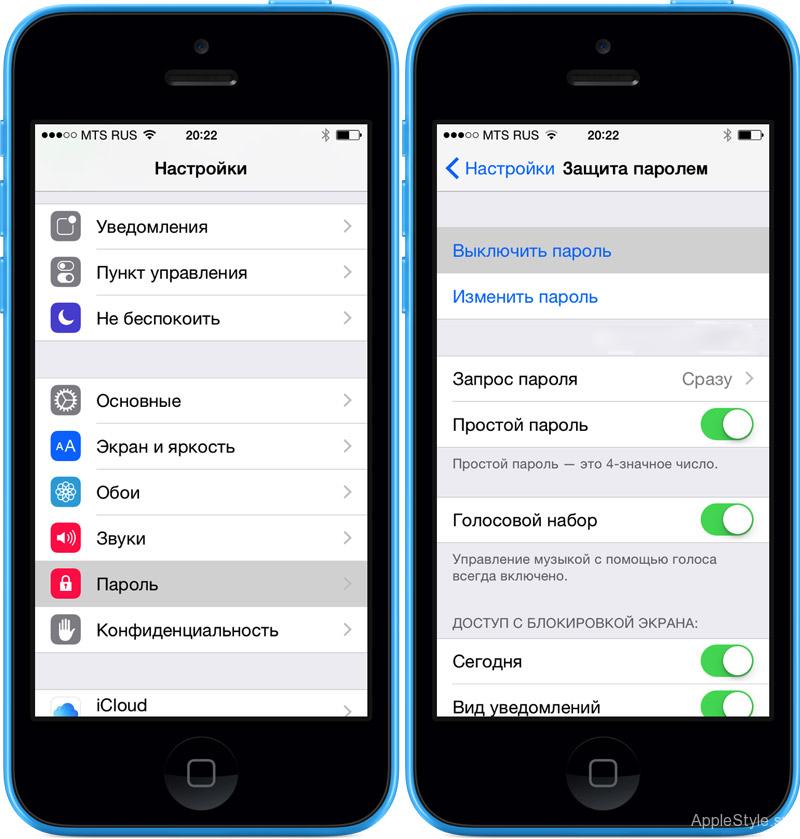 Вся эта информация конфиденциальна; ее нужно хранить от посторонних глаз.
Вся эта информация конфиденциальна; ее нужно хранить от посторонних глаз.
С другой стороны, клиент приходит к нам для решения проблемы с устройством. Мы знаем как помочь, но, чтобы это сделать, необходимо получить:
- полный доступ к устройству;
- максимум полезной информации о проблеме;
Если со вторым пунктом не возникает проблем, то с первым бывают недоразумения. В понимании подавляющего большинства клиентов, для ремонта iPhone, iPad, iPod и Mac не нужно получать доступ к самому устройству. Когда же мы убеждаем в обратном, людей это вводит в ступор.
Итак, в своей работе, мы вмешиваемся в конструкцию аппарата: меняем шлейфы, перепаиваем микросхемы, вычищаем грязь, меняем крышки, дисплейные модули и многое другое. Все эти действия приводят к нарушению целостности гаджета.
Чтобы клиент остался доволен результатом ремонта, по окончании работ мы проводим тесты каждого девайса. Это делается, чтобы убедиться в сохранении функциональности и корректной работе гаджета.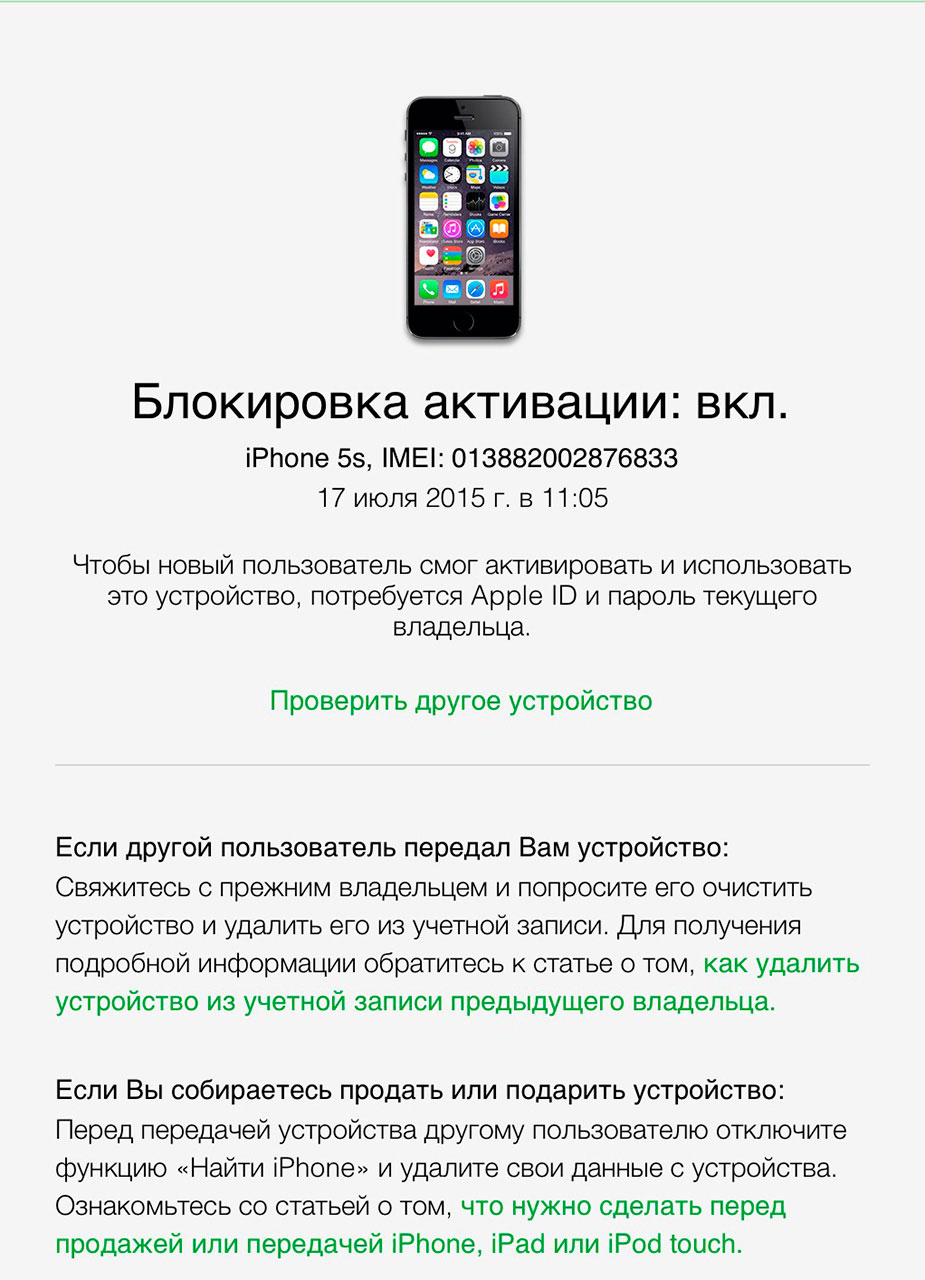
Например: после замены экрана в iPhone нам нужно проверить работу фронтальной камеры, голосового динамика, фронтального микрофона, датчика приближения и работу кнопки Home. Все эти компоненты смежные и при подобном ремонте они переносятся со старого дисплейного модуля на новый. Если iPhone защищен паролем, мы этого сделать не сможем. Именно по этой причине, не по какой другой, перед приемом аппарата в ремонт, мы просим оставить пароль.
Подготовка iPhone, iPad или iPod перед сдачей в сервисный центр
- Сделать резервную копию содержимого вашего iOS-устройства на компьютер при помощи iTunes или в iCloud в меню вашего iPhone, iPad или iPod.
- Отключить функцию «Найти iPhone» (Find iPhone) в настройках iCloud. Это обязательно нужно сделать для того, чтобы при сбросе настроек и пользовательского контента iPhone, iPad или iPod не были заблокированы функцией Activation Lock. Тогда мы не сможем активировать сданный в ремонт iPhone, iPad или iPod без вашего Apple ID.
- Сделать сброс всех настроек и пользовательского контента.
 Это полностью удалит все ваши данные и позволит вам отдать девайс не беспокоясь за сохранность личных данных.
Это полностью удалит все ваши данные и позволит вам отдать девайс не беспокоясь за сохранность личных данных.
Вам не стоит беспокоиться об удалении данных с iPhone, iPad или iPod. Имея резервную копию на компьютере или в iCloud, вы сможете восстановить содержимое в полном объеме. После восстановления резервной копии у вас будет всё, как и прежде, включая индикацию о не прочитанных сообщениях и пропущенных звонках.
Подготовка Mac перед сдачей в ремонт
Теперь несколько слов о том, как вы можете подготовить для сдачи в ремонт свой Mac. Чтобы ускорить процесс диагностики, вам потребуется выполнить ряд следующих действий:
- Сделать резервную копию содержимого вашего компьютера под управлением OS X при помощи Time Machine. Вообще, это нужно делать на регулярной основе для того, чтобы избавить себя от досадных случайностей.
- Создать гостевую учетную запись для того, чтобы мы во время диагностики смогли проверить целостность вашего жёсткого диска.
- Создать вторую учетную запись с правами администратора, если причиной вашего обращения является жалоба на некорректную работу OS X.

- Если на вашем компьютере содержится конфиденциальная информация, которую вы не хотите подвергать риску, можно полностью удалить вашу пользовательскую информацию. Сделать это можно отключив в настройках учетную запись iCloud (отключение предусматривает одним из вариантов полное удаление всех ваших данных из iCloud) либо, переместив важную информацию на внешний носитель.
Следуя советам инженеров UiPservice, вы можете быть уверены в сохранности конфиденциальной информации. Если у вас возникли дополнительные вопросы, обязательно напишите или позвоните нам, мы с удовольствием проконсультируем вас.
Как отключить функцию «Найди меня» на iPhone перед продажей или обновлением
Прежде чем передавать старый iPhone, Apple рекомендует пользователям отключить функцию «Найти меня», чтобы не раскрывать местонахождение нового владельца.
Перед продажей, обменом или раздачей iPhone, iPad или любого устройства Apple пользователям рекомендуется отключить функцию «Найти меня».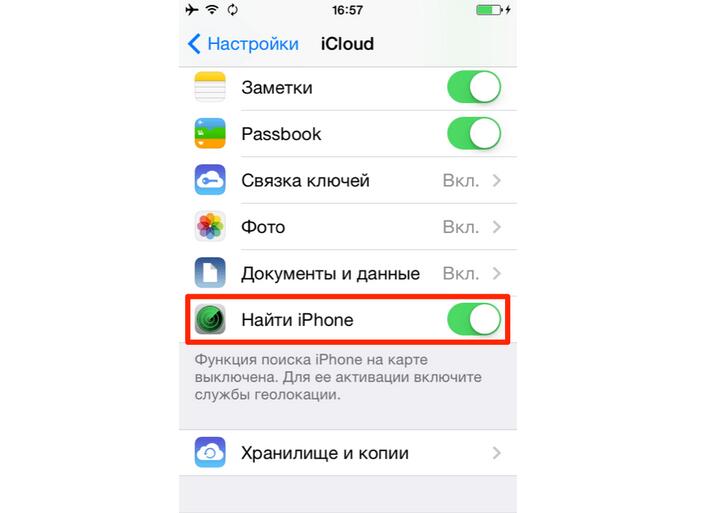 Find My — это приложение для отслеживания местоположения, которое находит iPhone или любое другое устройство Apple человека, если оно потеряно или украдено.Однако те же функции, которые помогают пользователю найти потерянное устройство, могут представлять угрозу безопасности для нового владельца устройства в случае его передачи.
Find My — это приложение для отслеживания местоположения, которое находит iPhone или любое другое устройство Apple человека, если оно потеряно или украдено.Однако те же функции, которые помогают пользователю найти потерянное устройство, могут представлять угрозу безопасности для нового владельца устройства в случае его передачи.
Find My был впервые представлен на Всемирной конференции разработчиков в 2019 году.Он состоит из двух предыдущих функций Apple, «Найти друзей» и «Найти iPhone», причем эти две функции были объединены, чтобы упростить отслеживание устройств и друзей из одного места. Однако сервис превратился в нечто большее, чем просто трекер местоположения.
По теме: Глава службы безопасности Apple обвиняется в подкупе офиса шерифа с помощью 200 iPad
Find My может найти пропавшие iPhone, iPad, Apple Watch, Mac и даже AirPods. Местоположение устройств пользователя — и устройств их родственников, если настроен семейный доступ — можно увидеть на карте, а Find My можно использовать для включения звука, который будет воспроизводиться с устройства, чтобы помочь определить его, когда он находится поблизости. Если батарея устройства разряжена, его последнее известное местоположение может быть отмечено на карте, а сеть Find My также может помочь найти устройства, передавая маяк через устройства Apple других людей. При необходимости устройства можно пометить как потерянные, с сообщением и контактным номером, отображаемым для тех, кто их найдет, или настроить удаление всех данных, если их невозможно восстановить.Люди могут использовать Find My, чтобы делиться своим местоположением и отправлять уведомления друзьям, когда они прибывают или покидают указанное место. При этом информация о владельце и его местонахождение остаются конфиденциальными.
Местоположение устройств пользователя — и устройств их родственников, если настроен семейный доступ — можно увидеть на карте, а Find My можно использовать для включения звука, который будет воспроизводиться с устройства, чтобы помочь определить его, когда он находится поблизости. Если батарея устройства разряжена, его последнее известное местоположение может быть отмечено на карте, а сеть Find My также может помочь найти устройства, передавая маяк через устройства Apple других людей. При необходимости устройства можно пометить как потерянные, с сообщением и контактным номером, отображаемым для тех, кто их найдет, или настроить удаление всех данных, если их невозможно восстановить.Люди могут использовать Find My, чтобы делиться своим местоположением и отправлять уведомления друзьям, когда они прибывают или покидают указанное место. При этом информация о владельце и его местонахождение остаются конфиденциальными.
Отключение функции Apple Find My
Apple рекомендует отключить функцию «Найти меня» перед тем, как отдать iPhone из соображений безопасности.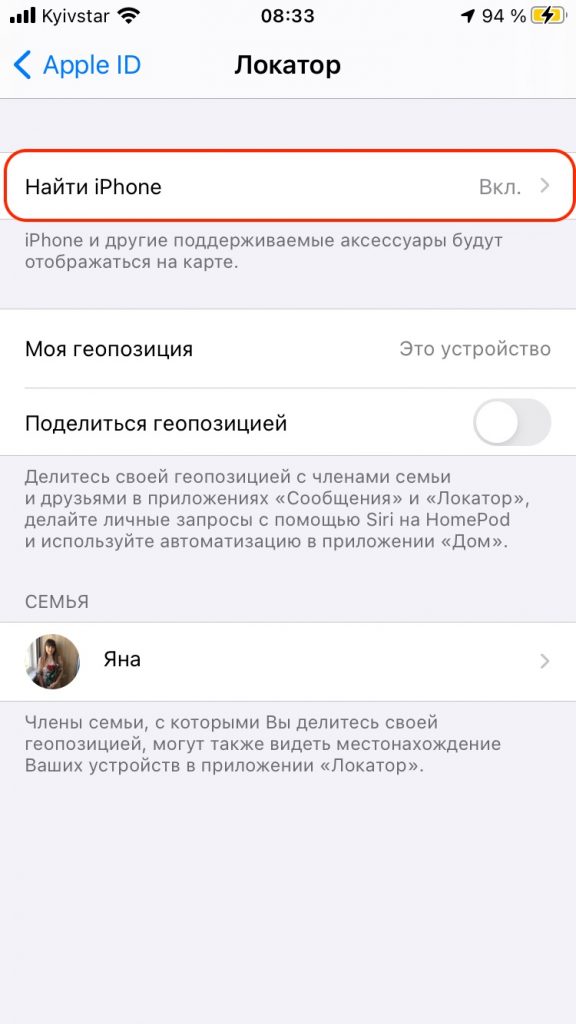 Когда функция «Найти меня» отключена, iPhone удаляется из списка устройств в службе «Найти меня». Это исключает возможность того, что местоположение нового владельца будет раскрыто предыдущему владельцу. Он также отключает блокировку активации, которая не позволяет другим людям использовать потерянный iPhone.
Когда функция «Найти меня» отключена, iPhone удаляется из списка устройств в службе «Найти меня». Это исключает возможность того, что местоположение нового владельца будет раскрыто предыдущему владельцу. Он также отключает блокировку активации, которая не позволяет другим людям использовать потерянный iPhone.
Чтобы отключить «Найти меня» на iPhone с iOS 12 или более ранней версии, перейдите в «Настройки», коснитесь имени пользователя, коснитесь «iCloud», а затем «выключите« Найти iPhone »».После ввода пароля Apple ID пользователь может отключить функцию «Найти меня». Если iPhone работает под управлением iOS 13 или более поздней версии, перейдите в «Настройки», коснитесь имени пользователя, найдите «Найти меня», а затем нажмите «выключить« Найти iPhone ». Опять же, для завершения процесса потребуется пароль Apple ID пользователя.
Опять же, для завершения процесса потребуется пароль Apple ID пользователя.
Далее: Универсальные приложения: как Apple преодолевает разрыв между Mac и iOS
Источник: Apple, Apple
Жених на 90 дней: шокирующая прическа Бретани после свадьбы Язан
Об авторе Сезар Каденас (Опубликовано 19 статей) Цезарь Каденас — один из новейших авторов ScreenRant, помогающий по-новому взглянуть на события и темы.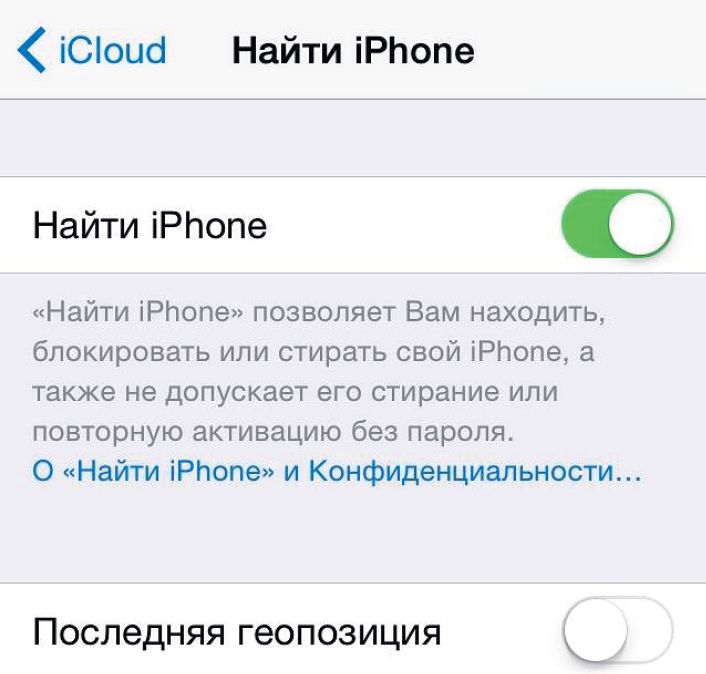 Cesar’s писал на множество разных тем, от игр до фильмов и даже Kpop.
Cesar’s писал на множество разных тем, от игр до фильмов и даже Kpop.
Как выключить Find My iPhone
Если вы купили подержанный iPhone и обнаружили, что он все еще привязан к предыдущему владельцу, у вас могут возникнуть проблемы с Find My iPhone — функцией iOS и macOS, которая позволяет пользователям определять местонахождение потерянных или пропавших без вести устройств iPhone, iPad и Mac. .Может быть очень сложно выключить Find My iPhone на устройстве, которое связано с предыдущим владельцем — именно поэтому мы рекомендуем, если вы продаете iPhone, отключите Find My iPhone перед тем, как это сделать (подробнее о продаже iPhone здесь).
Другая причина, по которой вы можете захотеть деактивировать «Найти iPhone», — это если вы обеспокоены тем, что «Найти мой iPhone» может позволить кому-то отслеживать вас. Теоретически любой, у кого есть данные для входа в систему Apple ID, может использовать приложение «Найти iPhone», чтобы найти ваш iPhone (iPad или Mac).
Это полезная услуга, если вы потеряете свой iPhone, потому что вы можете использовать его для определения местоположения iPhone, iPad или Mac, войдя на iCloud.com (на Mac или ПК с Windows) или используя приложение «Найти iPhone» на iPhone или iPad. Используя «Найти iPhone», вы сможете увидеть местоположение вашего устройства на карте, удаленно заблокировать его, стереть его содержимое или отправить сообщение на потерянное устройство (поощряя поисковика вернуть его). Подробнее о том, как найти потерянный iPhone — отслеживать iPhone с помощью функции «Найти iPhone» можно здесь.
Но если вы все же хотите удалить Find My iPhone, либо потому, что вы продаете iPhone (iPad или Mac), потому что вам не нравится идея, что Apple (или кто-либо другой, имеющий ваши данные) может отслеживать вас, либо потому что вы получили iPhone, который все еще связан с чужим Find My iPhone, то, к счастью, относительно легко удалить iPhone — или MacBook, iPad или iPod touch — из Find My iPhone. В этой статье мы покажем вам, как это сделать.
Как отключить Find my iPhone
Предполагая, что вы хотите выключить «Найти мой iPhone» на вашем собственном устройстве, а не на чужом iPhone, вот что вам нужно сделать.
На iPhone или iPad
- Нажмите «Настройки».
- Нажмите на iCloud.
- Прокрутите вниз до «Найти iPhone». Нажмите на это.
- На следующей странице нажмите на переключатель, чтобы выключить Find My iPhone (переключатель будет серым, если он выключен).
- Вам нужно будет ввести Apple ID и пароль, чтобы выключить Find My iPhone, если у вас их нет, перейдите к следующему разделу.
- Find My iPhone теперь будет отключен для этого устройства iOS, и вы можете продолжить сброс устройства до заводских настроек (если вы планируете продавать его.) Сделайте это, используя «Настройки»> «Основные»> «Сбросить и стереть все содержимое и настройки».
На Mac или MacBook
Вы также можете использовать Find My Mac на Mac или MacBook, и вам может потребоваться отключить его перед продажей или по соображениям конфиденциальности.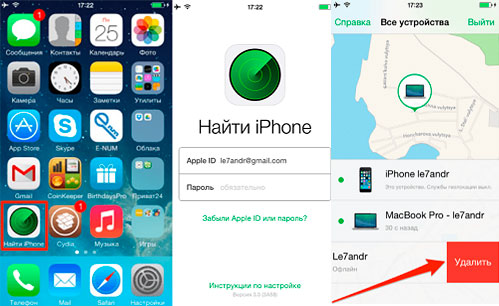
- Щелкните «Системные настройки».
- Щелкните iCloud.
- Прокрутите вниз до «Найти Mac». Установите флажок рядом с ним, чтобы не было галочки / галочки.
- Введите Apple ID и пароль, если у вас их нет, перейдите к следующему разделу.
Как отключить Find my iPhone на чужом телефоне
Find My iPhone — чрезвычайно полезная услуга, которая была реализована частично для предотвращения кражи устройств Apple. Из-за этого вы не можете отключить Find My iPhone без Apple ID и пароля, которые использовались для его настройки. Кроме того, если вы не можете выключить «Найти iPhone», вы не сможете полностью восстановить исходные заводские настройки iPhone или iPad.
Из-за этого вы должны отключить «Найти iPhone» перед продажей или передачей iPhone.Если вы приобрели подержанный iPhone и у вас нет Apple ID и пароля, запрошенных Find My iPhone, вам нужно будет связаться с первоначальным владельцем, чтобы получить его (или передать им iPhone или iPad и попросить их ввести пароль.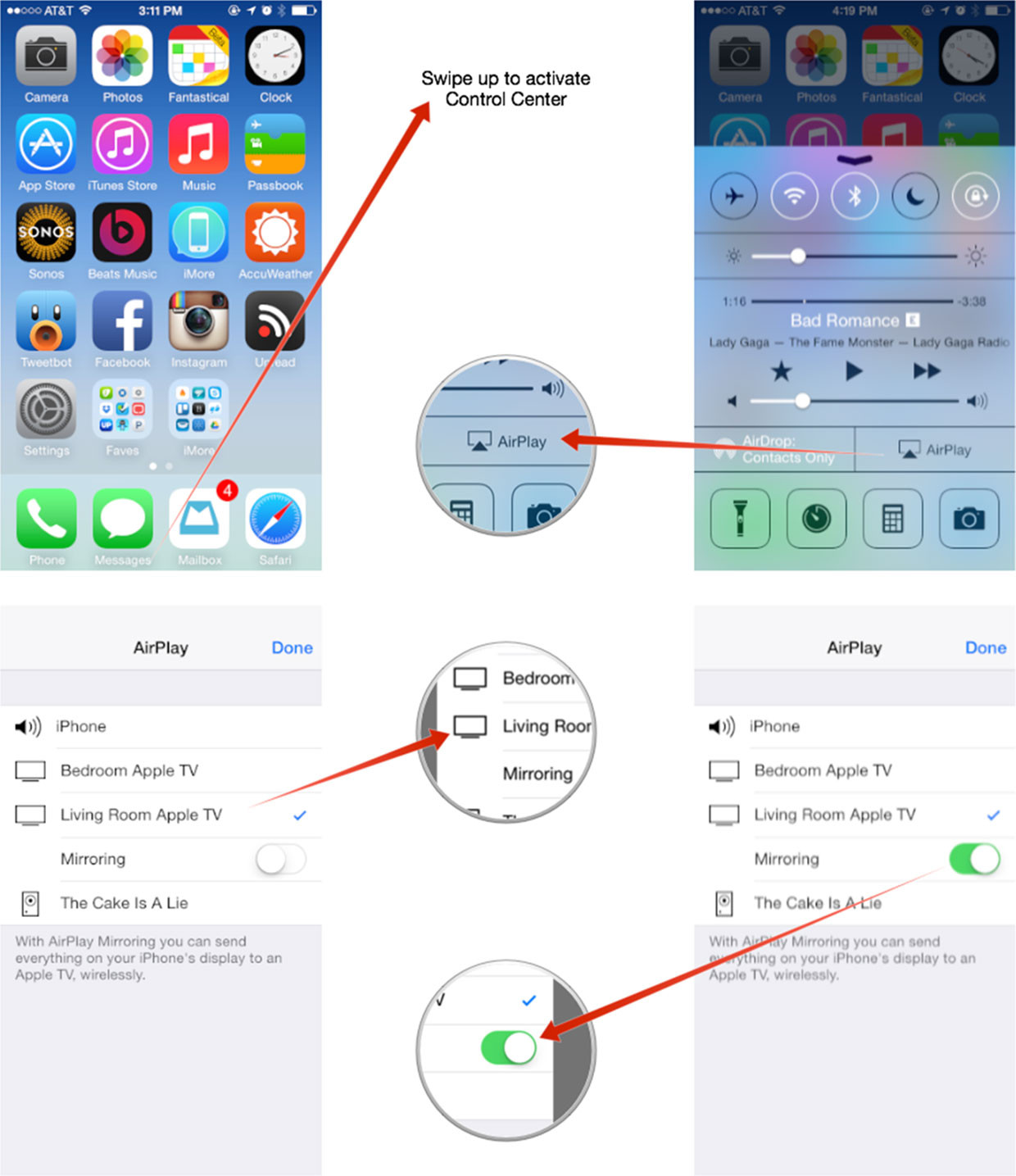 ).
).
Что делать, если вы унаследовали iPhone, iPad или Mac, а предыдущий владелец умер? К сожалению, даже в этих печальных обстоятельствах получить доступ к iPhone совсем не просто. Тем не менее, возможно, стоит позвонить в службу поддержки клиентов (0800 048 0408 в Великобритании, 1-800-275-2273 в США), которые могут быть в состоянии помочь, вам может потребоваться показать свидетельство о смерти, но это может быть возможно. чтобы разблокировать устройство в этих особых обстоятельствах (хотя мы не считаем, что это официальная политика Apple).
Можно ли использовать «Найти мой iPhone», чтобы найти меня?
Может ли мой iPhone использоваться для отслеживания чужого телефона? И если вы введете данные Apple ID другого человека, чтобы отслеживать его iPhone, они увидят уведомление на своем устройстве?
Если кто-то знает ваш Apple ID и пароль, он может войти в Find My iPhone на своем iPhone или iPad, ввести свои данные и найти свой iPhone (и любые другие устройства, которыми вы владеете). По этой причине, если вы думаете, что у кого-то может быть ваш Apple ID и пароль, и вы не хотите, чтобы они могли отслеживать ваше местонахождение (например, сталкер), вам следует изменить свой пароль.Вы не получите уведомление о том, что они вошли в систему «Найти iPhone» с вашими данными.
По этой причине, если вы думаете, что у кого-то может быть ваш Apple ID и пароль, и вы не хотите, чтобы они могли отслеживать ваше местонахождение (например, сталкер), вам следует изменить свой пароль.Вы не получите уведомление о том, что они вошли в систему «Найти iPhone» с вашими данными.
Если кто-то войдет в вашу учетную запись iCloud через веб-браузер, вы получите письмо по электронной почте, подобное приведенному ниже.
Как выключить «Найти iPhone», чтобы меня нельзя было отследить
Если вас беспокоит, что кто-то может отслеживать ваше местонахождение с помощью Find My iPhone, вы можете отключить его. Вот как:
Отключить «Найти iPhone» довольно просто, если у вас есть Apple ID и пароль.Чтобы отключить функцию «Найти iPhone», выполните следующие действия:
- Откройте настройки.
- Коснитесь iCloud.
- Выберите «Найти iPhone».
- Установите для функции «Найти iPhone» значение «Выкл.
 ».
». - Введите пароль Apple ID для указанной учетной записи и нажмите «Выключить».
Как выключить Find My iPhone без Apple ID или пароля
Как мы объясняли выше, если у вас нет Apple ID или пароля — даже если это ваш собственный iPhone — выключение «Найти iPhone» все равно может быть невозможно.
Если это не ваш телефон, как мы сказали выше, вам необходимо запросить Apple ID и пароль у предыдущего владельца. Даже если вы не знаете первоначального владельца, вы сможете узнать, какой адрес электронной почты связан с Apple ID, а затем отправить им электронное письмо и запросить пароль.
Вы можете попробовать наши советы о том, что делать, если вы забыли свой Apple ID или пароль, здесь или Как изменить или сбросить Apple ID.
Как снять блокировку активации и выключить Find My iPhone
Обязательно отключите блокировку активации на iPhone или iPad, прежде чем вы сможете ее использовать.
 Вот простое руководство по снятию блокировки активации и отключению функции безопасности «Найти iPhone».
Вот простое руководство по снятию блокировки активации и отключению функции безопасности «Найти iPhone».Операционная система iOS от Apple поставляется с функцией «Блокировка активации», которая предназначена для предотвращения кражи устройств iOS, таких как iPhone и iPad. Эта функция запрещает кому-либо удалять и восстанавливать iPhone или iPad без явного разрешения владельца. Из-за того, как Apple блокирует систему на iOS, нет известных обходных путей для этой функции.Когда на вашем iPhone или iPad включена функция блокировки активации, даже если вор украдет ваши драгоценные вещи, они не смогут стереть их или восстановить как новые для продажи, поскольку iOS помешает им стереть данные с устройства без вашего разрешения. Точно так же, если вы когда-нибудь встретите iPhone или iPad с включенной блокировкой активации, вы должны попросить владельца ввести свое имя пользователя и пароль, чтобы отключить эту функцию.
Из-за его строгой реализации вы должны отключить блокировку активации на iPhone или iPad перед его продажей, а если вы покупаете новый iPhone или iPad у кого-то, вы должны убедиться, что блокировка активации была отключена продавцом, как и вы.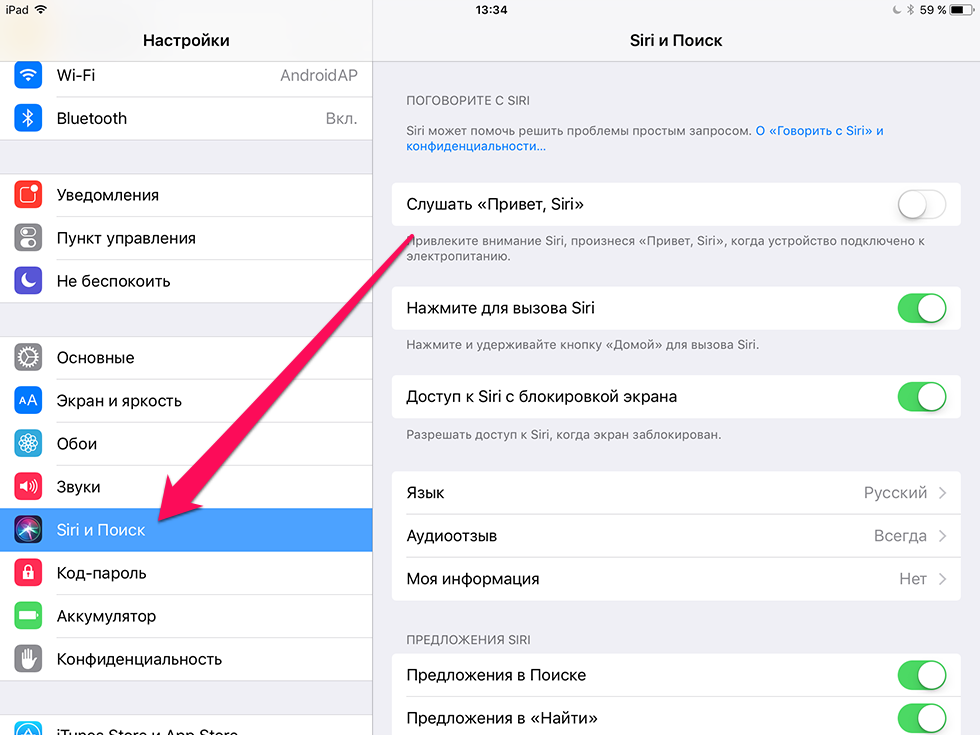 не сможете использовать устройство, если продавец перестанет отвечать на ваши запросы позже.
не сможете использовать устройство, если продавец перестанет отвечать на ваши запросы позже.
Как снять блокировку активации на iPhone и iPad
Функция блокировки активации на iOS напрямую интегрирована с приложением «Найди мой iPhone» на iOS. Чтобы снять блокировку активации с iPhone или iPad, отключение функции «Найти iPhone» — самый простой способ.
Вот как снять блокировку активации на iPhone и iPad и отключить функцию «Найти iPhone» в настройках iCloud:
- Запустите приложение Settings на вашем устройстве iOS.
- Нажмите на свое имя вверху.
- Нажмите на iCloud и немного прокрутите вниз.
- Теперь нажмите на опцию Find My iPhone и выключите переключатель.

- Устройство iOS попросит вас ввести пароль Apple ID .
- Введите пароль Apple ID и нажмите кнопку Turn Off .
Вот как снять блокировку активации на iPhone и iPad и отключить функцию «Найти iPhone» в настройках iCloud:
Как удаленно отключить блокировку активации «Найти iPhone» на iPhone или iPad
Вы можете оказаться в ситуации, когда у вас может не быть доступа к iPhone, где необходимо отключить блокировку активации iPhone.Или вы можете держать телефон с включенной блокировкой активации, и вы не можете удалить блокировку активации, потому что предыдущий владелец забыл ее выключить. Как удаленно отключить блокировку активации «Найти iPhone» на iPhone или iPad? Вот как:
Эти шаги должен выполнить человек, учетная запись которого в настоящее время активирована на iPhone или iPad.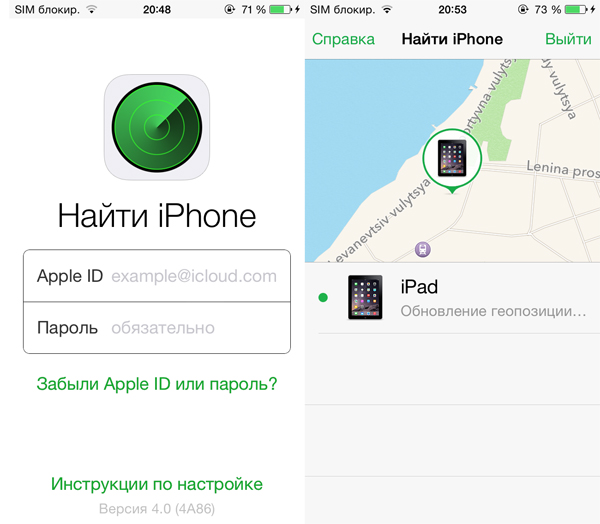
- Откройте https://icloud.com в браузере и Войдите в iCloud .
- Щелкните значок Find My iPhone .
- Щелкните All Devices вверху по центру экрана и выберите устройство, на котором вы хотите отключить блокировку активации.
- Если вы хотите удаленно стереть данные с этого устройства, нажмите Стереть [имя устройства] .
- Затем нажмите Удалить из учетной записи , чтобы отключить блокировку активации Find My iPhone .
После того, как вы выполнили описанные выше действия, новый владелец устройства может продолжить стирать или настраивать свой iPhone или iPad, войдя в свою учетную запись iCloud и Apple ID.
Как выключить Find My iPhone и удалить устройство
(Pocket-lint) — Не все являются поклонниками Find My iPhone, который теперь известен как Find My после объединения приложений Find My Friends и Find my iPhone в 2019 году.
Служба «Найди меня» позволяет легко найти потерянное или украденное устройство Apple, но по какой-то причине некоторым людям не нужна такая возможность.
Если вы окажетесь среди этой толпы, не беспокойтесь, мы поможем вам выяснить, как отключить Find My на вашем iPhone или любом другом устройстве Apple, для которого вы хотите его выключить. Если вы больше не используете устройство Apple и хотите удалить его из Find My, мы также можем помочь вам в этом. Это руководство охватывает все.
Как выключить «Найти iPhone»
Те из вас, у кого есть iPhone, iPad, Apple Watch, AirPods или Mac и хотят отключить функцию «Найти меня», могут сделать это, выполнив следующие действия.
Пользователи iPhone или iPad
На устройстве iOS перейдите в «Настройки»> [ваше имя]> «Найти меня»> «Отключить» «Найти меня» [iPhone / iPad]. Вы также можете удалить свое устройство, полностью отключив на нем iCloud. Выключение iCloud от Apple впоследствии отключает все функции iCloud на устройстве.
Пользователи Mac
На Mac выберите меню «Apple»> «Системные настройки»> щелкните «Apple ID»>, а затем снимите флажок «Найти Mac». Вы также можете удалить свое устройство, полностью отключив на нем iCloud.Выключение iCloud от Apple впоследствии отключает все функции iCloud на устройстве.
Пользователи Apple Watch или AirPods
Чтобы выключить Find My для Apple Watch или AirPods, необходимо удалить их из Find My iPhone на iCloud.com. Итак, выключите Apple Watch или положите AirPods в чехол, чтобы они перешли в автономный режим, затем войдите в систему на iCloud.com, перейдите в «Найти iPhone», нажмите «Все устройства» вверху, выберите автономное устройство и нажмите «Удалить из учетной записи».
Если вы не видите «Удалить из учетной записи», нажмите «Все устройства» еще раз, а затем нажмите кнопку «x» рядом с устройством.
Как удалить свое устройство из Find My iPhone
Если у вас больше нет устройства iOS, Mac, Apple Watch или AirPods из-за того, что вы его передали или продали, вы все равно можете удалить его из приложения Find My iPhone. Однако сначала вам нужно удаленно стереть данные с устройства. Вы можете сделать это на сайте iCloud.com или в приложении «Найди мой iPhone».
iCloud.com
Войдите на iCloud.com, затем перейдите в «Найти iPhone» и нажмите «Все устройства».
Теперь выберите устройство, которое хотите стереть.Чтобы стереть данные с устройства iOS или Apple Watch, введите свои учетные данные Apple ID и ответьте на контрольные вопросы или введите проверочный код, который будет отправлен на другие ваши устройства. Чтобы стереть данные с Mac, сделайте то же самое. Если какое-либо устройство находится в автономном режиме, удаленное стирание начнется при следующем подключении к сети. Вы получите электронное письмо, когда данные с устройства будут удалены.
Наконец, когда данные с устройства будут удалены, снова войдите в iCloud.com, нажмите «Все устройства», найдите свое устройство и нажмите «Удалить из учетной записи».
Приложение «Найди мой iPhone»
Опять же, вам необходимо удаленно стереть данные с устройства, прежде чем вы сможете его удалить.Откройте приложение «Найти меня» на своем iPhone или iPad> щелкните вкладку «Устройства»> коснитесь устройства, которое хотите стереть> Проведите пальцем вверх от карточки в нижней части дисплея> Коснитесь «Стереть это устройство»> Следуйте инструкциям. Если устройство находится в автономном режиме, удаленное стирание начнется при следующем подключении к сети.
Лучшие приложения для iPhone 2021 года: полное руководство Мэгги Тиллман ·Когда данные с устройства будут удалены, снова откройте приложение Find My> щелкните вкладку «Устройства»> коснитесь устройства, которое вы только что удалили и хотите удалить> Проведите пальцем вверх от карточки в нижней части дисплея> коснитесь «Удалить это устройство»> Следуй инструкциям.
Написано Мэгги Тиллман. Редакция Бритты О’Бойл. Первоначально опубликовано .
Как запретить ворам отключить функцию «Найди мой iPhone»
Что нужно знать
- Включите Ограничения содержимого и конфиденциальности («Настройки»> «Время экрана»).В Locations Services отметьте Не разрешать изменения .
- Вернитесь к Screen Time и выберите Use Screen Time Passcode . Введите пароль, который вы будете использовать для настроек экранного времени.
- Убедитесь, что Find My iPhone включен ( Screen Time > Location Services > System Services ), а значок в строке состояния выключен.
Приложение «Найти iPhone» — отличный инструмент для поиска потерянного или украденного iPhone, но воры и хакеры могут снизить его эффективность, отключив его.Если ваш iPhone не может передать свое местоположение по GPS, возможно, вы не сможете его восстановить.
Хотя не существует надежного метода, гарантирующего, что воры не смогут отключить приложение Find My iPhone, вы можете усложнить задачу. Активация другой опции в настройках вашего устройства может дать вам больше времени для отслеживания вашего iPhone. Узнайте, как защитить эту функцию с помощью iOS 12 или новее.
Никогда не пытайтесь вернуть украденный iPhone без помощи правоохранительных органов; это могло оказаться опасным.
Как защитить «Найди мой iPhone»
Чтобы запретить кому-либо выключить «Найти iPhone», установите ограничение на свой телефон. Этот дополнительный уровень безопасности требует уникального пароля для отключения служб определения местоположения, которые использует приложение.
Откройте приложение Settings .
Выберите Screen Time .
Выберите Ограничения содержания и конфиденциальности .
Нажмите Включить экранное время и следуйте инструкциям, чтобы активировать функцию, если вы не видите никаких настроек.
Переведите переключатель Content & Privacy Restrictions в положение On (зеленый).
Выберите Location Services .
Прокрутите экран вниз и выберите Системные службы .
Убедитесь, что Find My iPhone включен (зеленый). Если это не так, переключите его во включенное положение, нажав кнопку справа.
Найдите значок в строке состояния в нижней части страницы Системные службы и убедитесь, что переключатель выключен / белый .
Отключение этого параметра удаляет значок в верхней части экрана, который показывает, что приложение или служба использует ваше местоположение. Кто-то, кто крадет ваш iPhone, не узнает, что он отправляет его местонахождение, когда вы его обнаруживаете.
Нажмите Назад вверху страницы, чтобы вернуться на страницу Location Services .
Прокрутите страницу вверх и выберите Не разрешать изменения . Сразу же параметры на этой странице будут недоступны.
Вернитесь на страницу Screen Time , а затем нажмите Use Screen Time Passcode . Введите пароль, который вы будете использовать для настроек экранного времени.
После установки пароля никто не сможет получить доступ к меню Content & Privacy Restrictions без него.
Чтобы злоумышленник не мог взломать ваш телефон, подумайте о создании более надежного пароля iPhone вместо 4-значного номера по умолчанию.
Чем дольше вор будет пользоваться вашим телефоном, тем больше вероятность, что он обойдёт вашу безопасность.Вышеупомянутые меры, по крайней мере, поставят перед ними несколько препятствий, что даст вам дополнительное время для отслеживания вашего iPhone.
Спасибо, что сообщили нам!
Расскажите, почему!
Другой Недостаточно подробностей Сложно понятьКак выключить Find My iPhone
Есть несколько причин, по которым вы можете захотеть отключить функцию «Найти iPhone».
Хотя возможность отслеживать ваш iPhone, когда он потерян или украден, может быть огромным преимуществом, возможно, вы хотите знать, как выключить «Найти iPhone», потому что вы не заинтересованы в отслеживании ваших устройств.Или, может быть, пришло время отдать свой текущий iPhone, и ему нужен полный сброс.
Есть два способа выключить Find My на iPhone. Один отключает только Find My и ничего больше, а другой также позволяет полностью удалить вашу учетную запись iCloud с вашего iPhone. Первое лучше всего, если вы просто беспокоитесь о Find My, а второе более эффективно по времени, если вы перезагружаете iPhone.
Оба метода подробно описаны ниже. Ваш экран может выглядеть немного иначе, если вы используете iPhone с кнопкой «Домой», но независимо от того, используете ли вы iPhone с Touch ID или Face ID, процесс работает одинаково.Этот метод также работает на устройствах iPad и iPod Touch, если у вас есть другие объекты, которые вы хотите удалить из сети Find My.
Как отключить функцию «Найти iPhone» напрямую
Это основной метод, при котором функция «Найти iPhone» отключается и никакие другие настройки не выполняются.
1. В приложении Settings перейдите на страницу своей учетной записи iCloud . Это большой ярлык вверху с вашим именем и адресом электронной почты.
(Изображение предоставлено: Руководство Тома)2. Теперь коснитесь опции « Найди меня» .
(Изображение предоставлено: Руководство Тома)3. Затем нажмите «Найти iPhone».
(Изображение предоставлено: Руководство Тома)4. На следующем экране выключите переключатель рядом с «Найти мой iPhone».
(Изображение предоставлено Tom’s Guide)5. Теперь вы должны подтвердить свой выбор. Введите свой пароль Apple ID, затем нажмите «Выключить».
(Изображение предоставлено: Руководство Тома)На этом процесс завершен.Обратите внимание на автоматическое электронное письмо от Apple, подтверждающее, что вы это сделали.
Вы можете отменить этот процесс, если позже передумаете, выполнив следующие действия и снова включив переключатель.
Как выключить «Найти iPhone» путем выключения iCloud
Этот параметр отключает все функции iCloud, включая «Найти меня». Этот параметр подходит, если вы перезагружаете свой iPhone или меняете учетные записи iCloud.
1. В настройках , коснитесь своего имени и адреса электронной почты вверху страницы, чтобы перейти к настройкам iCloud.
2. Прокрутите до конца. Нажмите красную кнопку «Выйти» .
(Изображение предоставлено Tom’s Guide)3. Введите пароль для идентификатора Apple ID , чтобы отключить функцию «Найти iPhone». Это тот же вариант, что и при использовании предыдущего метода.
4. На следующем экране, если вы нажмете «Отмена», вы не удалите iPhone из iCloud, но функция «Найти меня» останется отключенной. Если вы решите продолжить, теперь у вас есть возможность сохранить любые данные iCloud на самом iPhone. Выберите те варианты, которые вы хотите сохранить. .
(Изображение предоставлено: Tom’s Guide)5. Когда вы закончите с этим меню, нажмите «Выйти» в правом верхнем углу.
(Изображение предоставлено: Руководство Тома)6. Чтобы убедиться, что вы уверены, iPhone еще раз проверит, что вы хотите выйти. Снова нажмите «Выйти». во всплывающем меню.
Вы успешно выключили iCloud. Затем Apple отправит вам автоматическое электронное письмо, в котором вы узнаете, что вы это сделали.
Если вам все еще нужен совет по iPhone, почему бы не ознакомиться с нашим руководством о том, как перенести контакты и данные с Android на iPhone или как выключить iPhone, если вы новый пользователь телефона Apple. У нас также есть руководства о том, как записывать телефонные звонки на iPhone или как воспроизводить музыку Hi-Res на iPhone, если вы хотите максимально использовать возможности своего телефона.
Лучшие на сегодня предложения Apple iPhone 12
Безлимит минут
Безлимит текстов
Безлимит данных
Данные:
(скорость загрузки 5-12 Мбит / с, скорость загрузки 2-5 Мбит / с)Без контракта
Без ограничений минут
Без ограничений текстов
Без ограничений данных
Данные:
(скорость загрузки 5-12 Мбит / с, скорость загрузки 2-5 Мбит / с)Без ограничений минут
Без ограничений текстов15 ГБ данных
Звонки:
Включены вызовы в MX и CAТекстов:
Включены сообщения в MX и CAДанные:
(скорость снижена до 128 Кбит / с)Нет контракта
минут
Без ограничений текстов
15 ГБ данных
Звонки:
Включены звонки в MX и CAТексты:
Сообщения в MX & CA включеныДанные:
(скорость снижена до 128 кбит / с)Без ограничений минут
Без ограничений текстов
Без ограничений данных
Данные:
(скорость загрузки 5-12 Мбит / с, скорость загрузки 2-5 Мбит / с)Без контракта
Без ограничений минут
Без ограничений текстов
Без ограничений данных
Данные:
(скорость загрузки 5-12 Мбит / с, скорость загрузки 2-5 Мбит / с)Потеряли iPhone или Apple Watch? Вот как удаленно отключить Apple Pay
Apple Pay можно использовать на iPhone, iPad, Apple Watch и Mac.
Патрик Холланд / CNETПотеря iPhone, Apple Watch, Mac или iPad — это стресс. Вы не только должны беспокоиться о стоимости замены гаджета, но и можете использовать массу личной информации, которую мог бы использовать потенциальный злоумышленник. Такая информация, как кредитные или дебетовые карты, которые вы добавили в Apple Pay.
И хотя шансы того, что кто-то знает ваш пароль, чтобы одобрить покупку (не говоря уже о возможности имитировать ваш отпечаток пальца или обмануть распознавание лица), невелики, рекомендуется проявить инициативу и отключить Apple Pay до тех пор, пока ваше устройство не вернется в безопасное место. руки или запястье.
Есть два способа приостановить или удалить Apple Pay с утерянного устройства. Я расскажу вам обо всех этих методах ниже, начиная с использования службы Apple Find My.
Приостановите Apple Pay на своем iPhone, iPad или Apple Watch, активировав режим пропажи.
Скриншот Джейсона Чиприани / CNETНайдите свой телефон и выключите Apple Pay
Приложение Apple Find My встроено в каждое устройство Apple и является важным инструментом, помогающим восстановить утерянный или украденный гаджет Apple.Но он также играет ключевую роль в обеспечении того, чтобы тот, у кого есть ваше потерянное устройство, не мог использовать какие-либо карты, которые вы добавили в Apple Pay, для покупок.
Выключите Apple Pay, открыв приложение Find My на другом устройстве Apple или посетив iCloud.com/find и войдя в систему со своим Apple ID.
Выберите устройство, которое вы потеряли, затем щелкните или коснитесь Активировать в разделе Режим пропажи . Введите сообщение на заблокированном экране, в котором есть способ связаться с вами.Если включен режим пропажи, все карты, добавленные в Apple Pay, будут заблокированы. Чтобы было ясно, ваши физические карты по-прежнему будут работать, единственное, что будет приостановлено при этом, — это возможность использовать Apple Pay на вашем устройстве.
После того, как вы вернете свое устройство и введете пароль, Apple Pay будет повторно активирована, и вы сможете использовать его снова.
Удалите карты из Apple Pay, управляя своим Apple ID.
Скриншот Джейсона Чиприани / CNETИспользуйте страницу учетной записи Apple ID для удаления своих платежных карт.
Кроме того, вы можете использовать страницу учетной записи Apple ID для удаления карт из своей учетной записи Apple Pay на определенном устройстве.Это полезно, если вы потеряли устройство и меняете свой пароль Apple ID, или если вы просто хотите удалить карты с устройства, не активируя режим утери. Вот что вам нужно сделать:
Перейдите на страницу поддержки Apple ID и войдите в свою учетную запись. Прокрутите вниз до раздела устройств и нажмите на устройство Apple, с которого вы хотите удалить свою платежную информацию. Вы можете быстро увидеть, какие устройства связаны с вашим Apple ID и настроили Apple Pay, благодаря логотипу Apple Pay чуть ниже имени устройства.Нажмите Удалить все карты , а затем подтвердите свое решение при появлении запроса.
Ваши карты будут удалены с вашего устройства, и все шансы на совершение покупки будут исключены. Вы можете повторно добавить карты, как только вернете устройство.
Если вам нужна помощь в настройке или использовании Find My, обязательно ознакомьтесь с нашим полным руководством. Кроме того, уделите время изучению всех скрытых функций, которые мы обнаружили в iOS 14, а также основных функций, которые вам обязательно понравятся.
Будьте в курсе последних новостей, обзоров и советов по iPhone, iPad, Mac, сервисам и программному обеспечению.
.

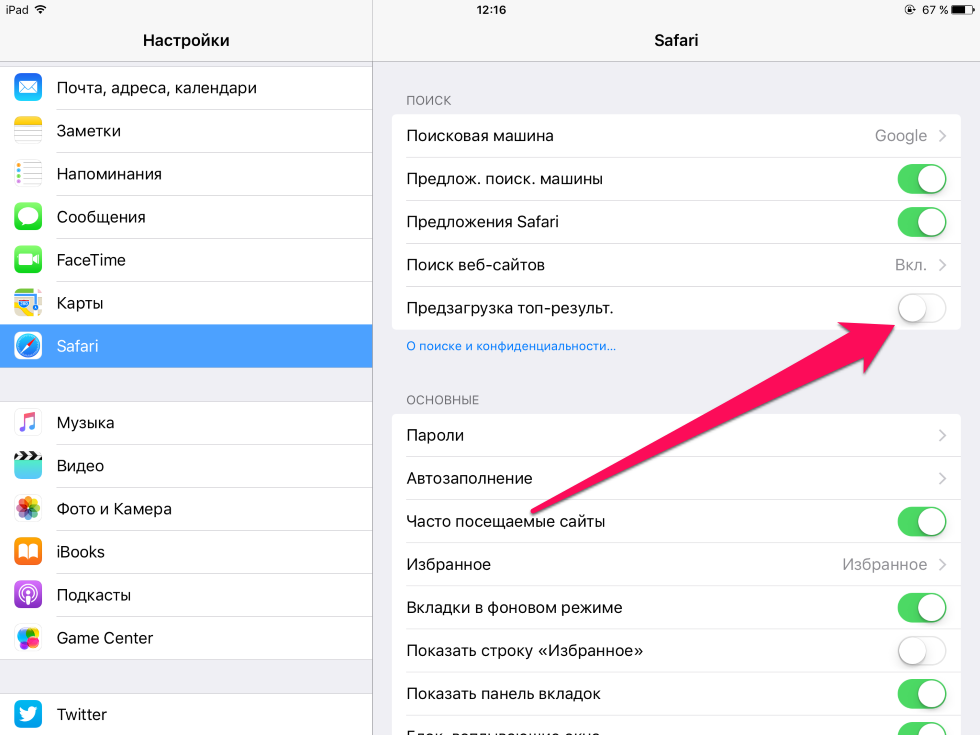

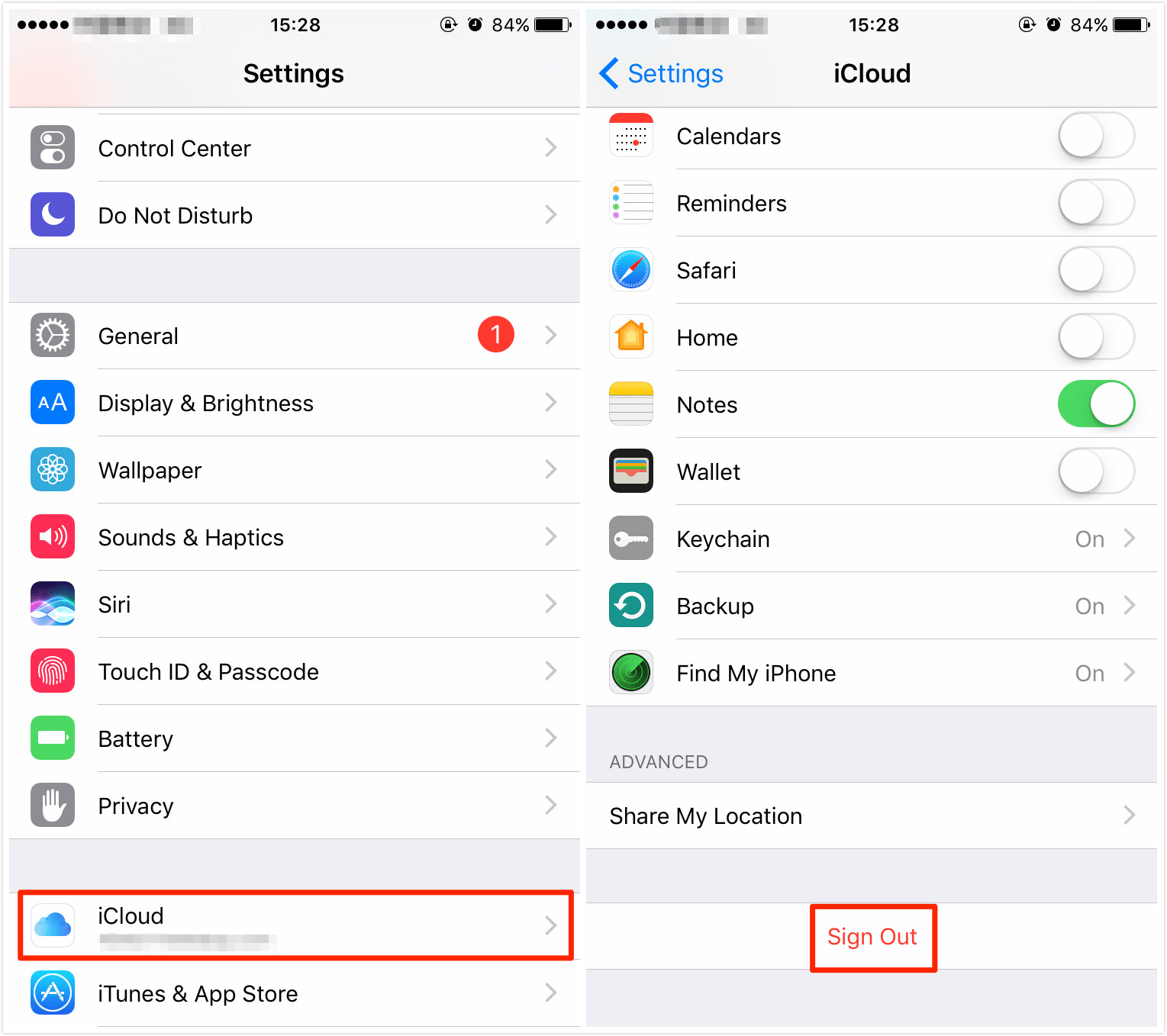
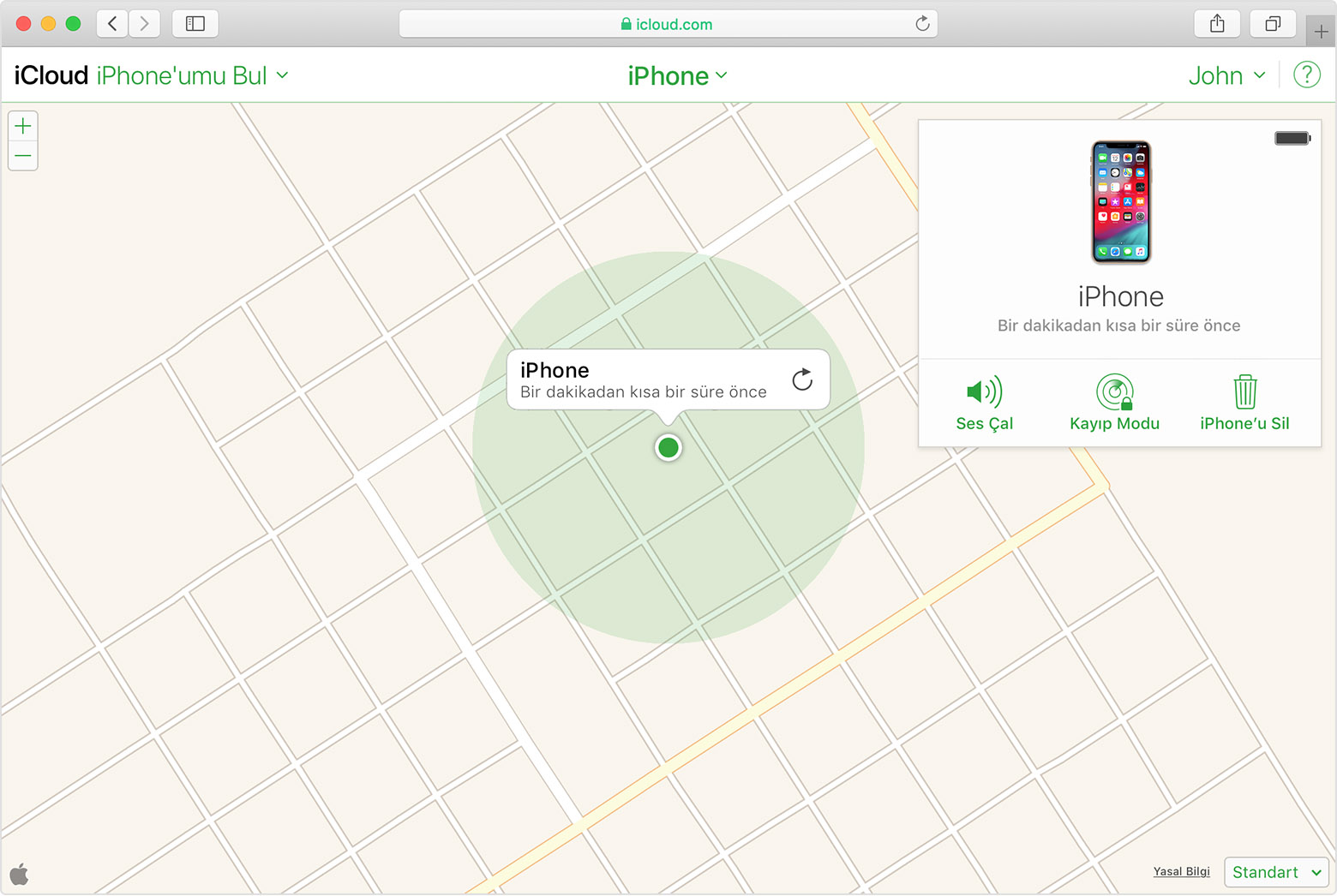 Это полностью удалит все ваши данные и позволит вам отдать девайс не беспокоясь за сохранность личных данных.
Это полностью удалит все ваши данные и позволит вам отдать девайс не беспокоясь за сохранность личных данных.
 ».
».